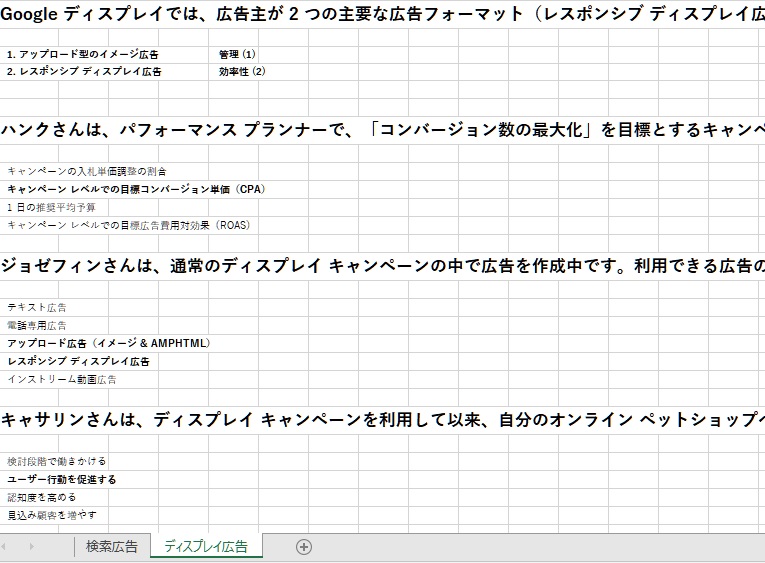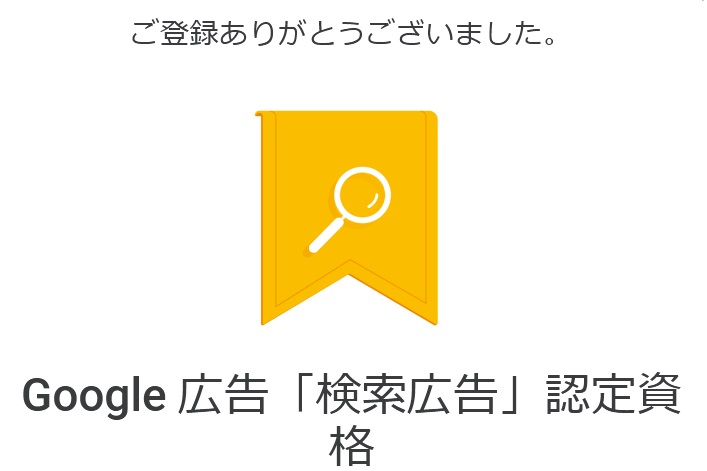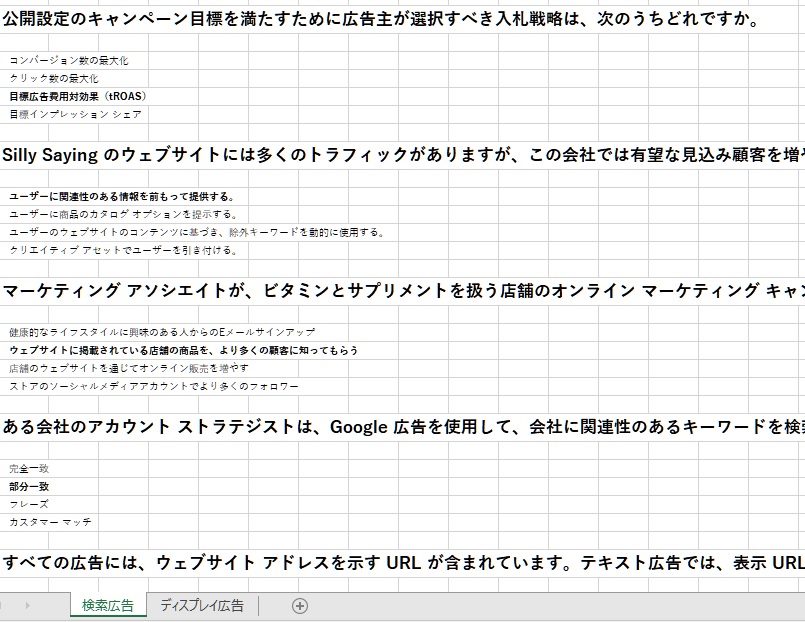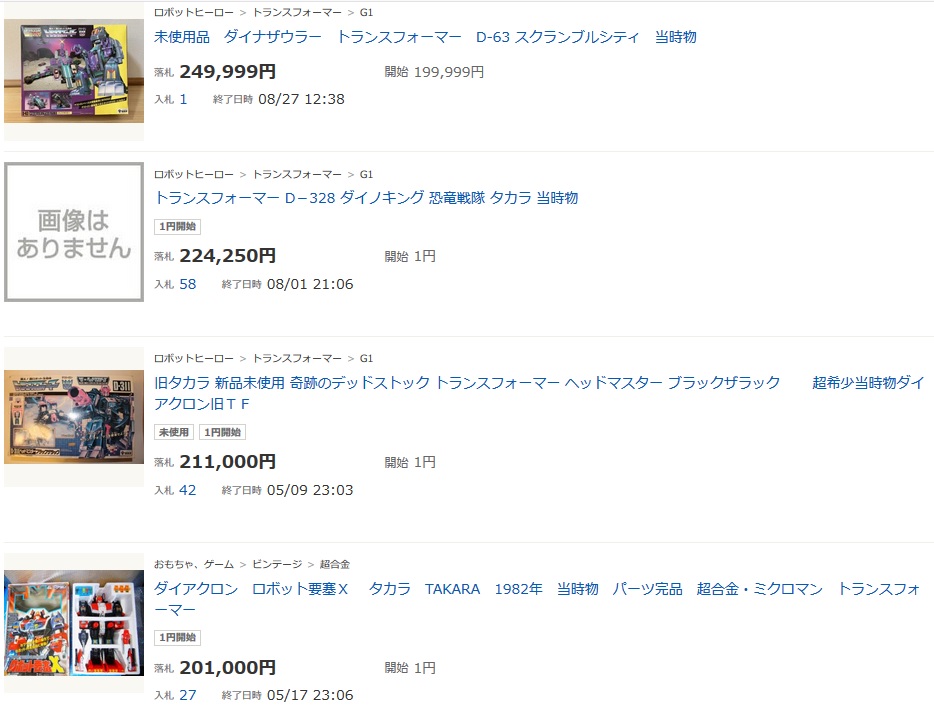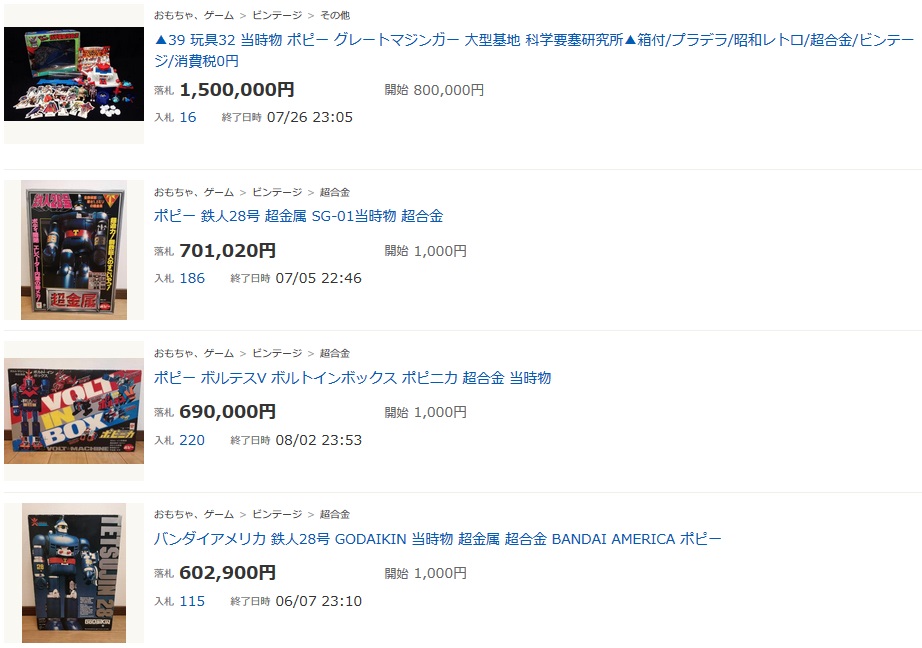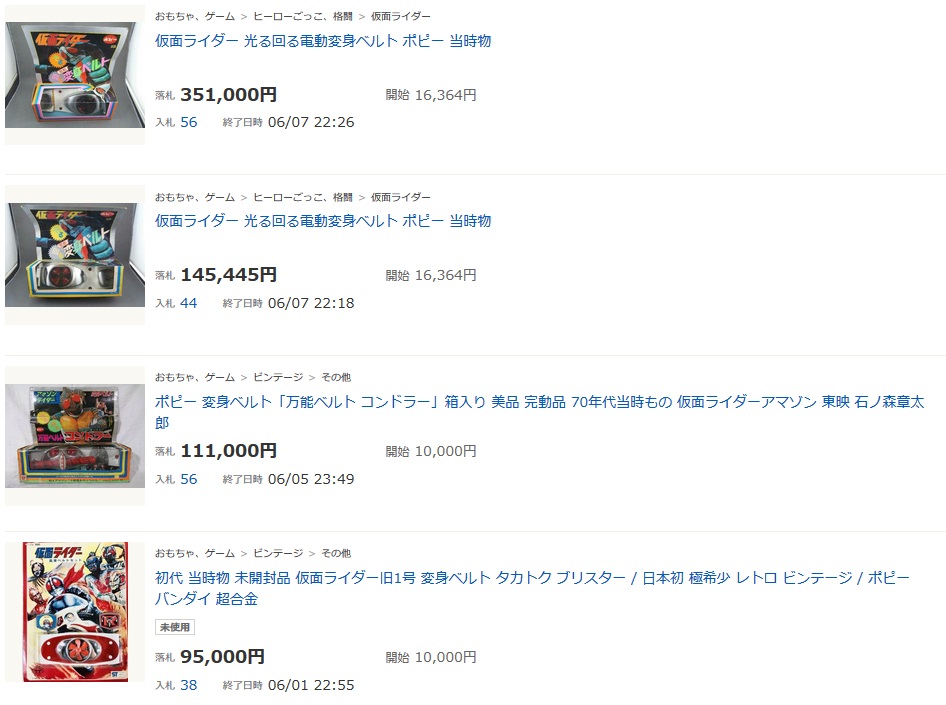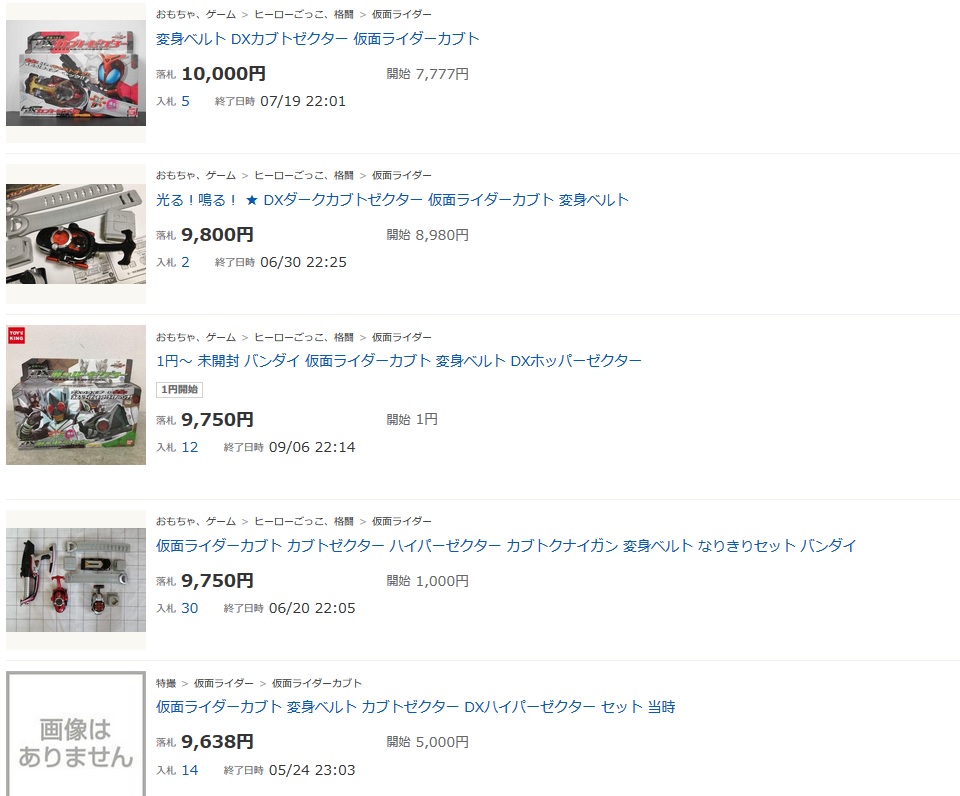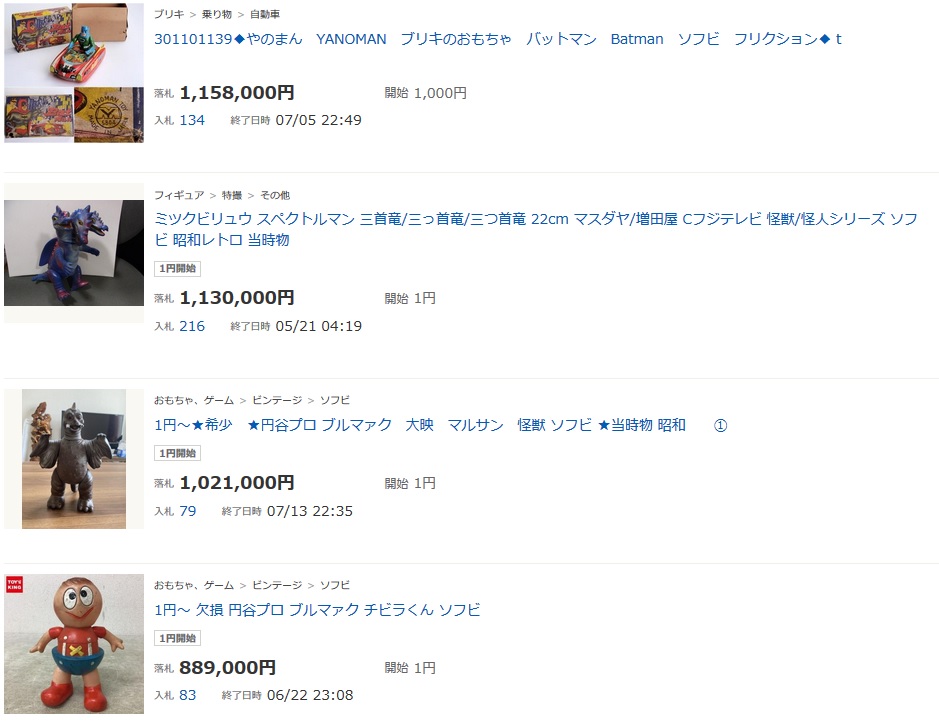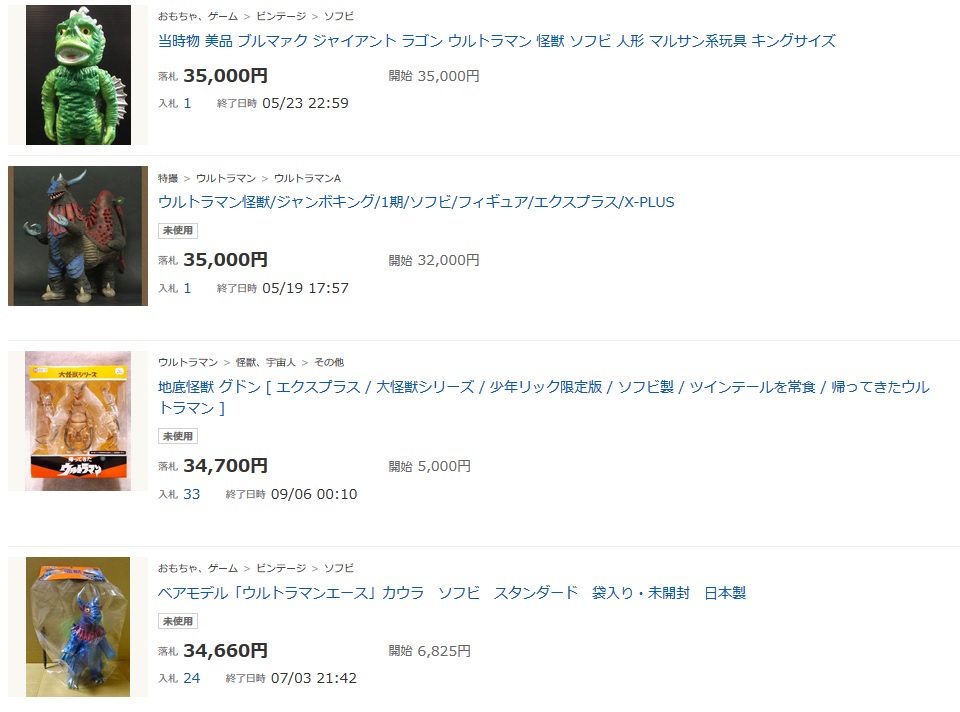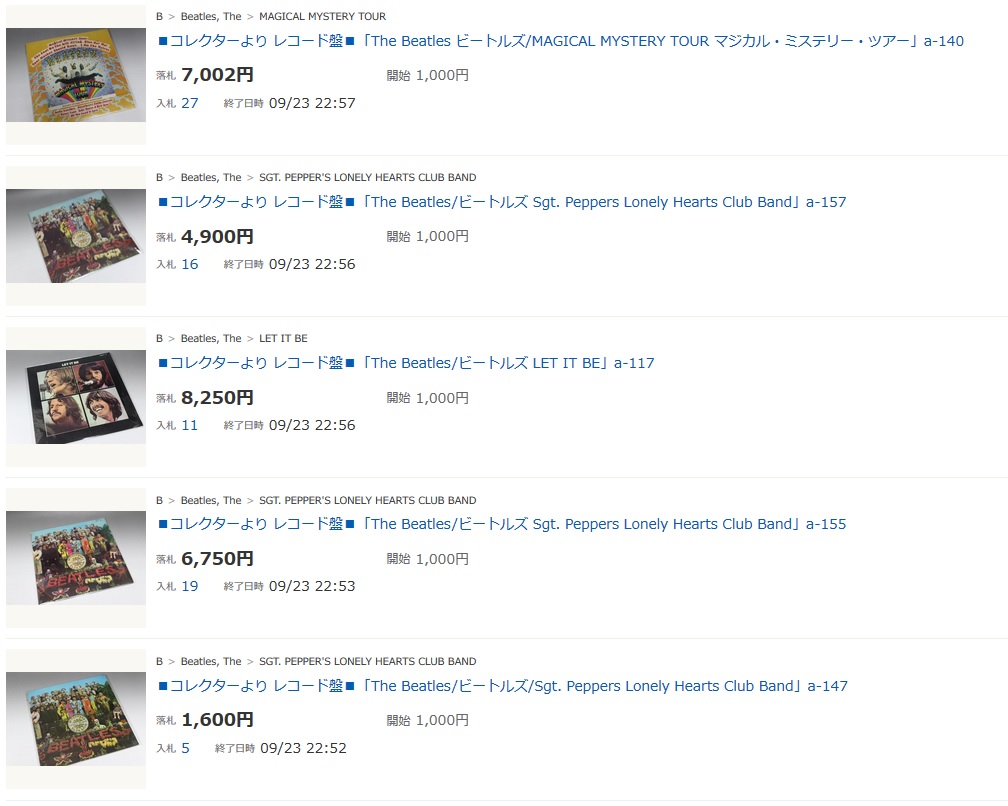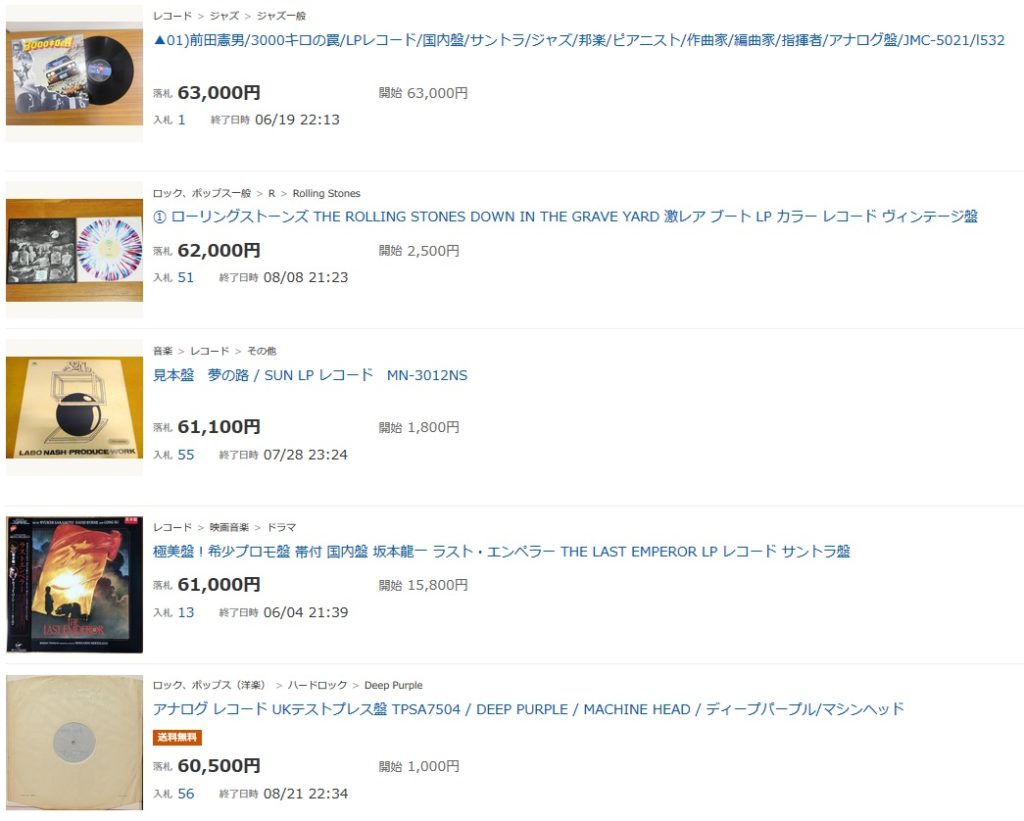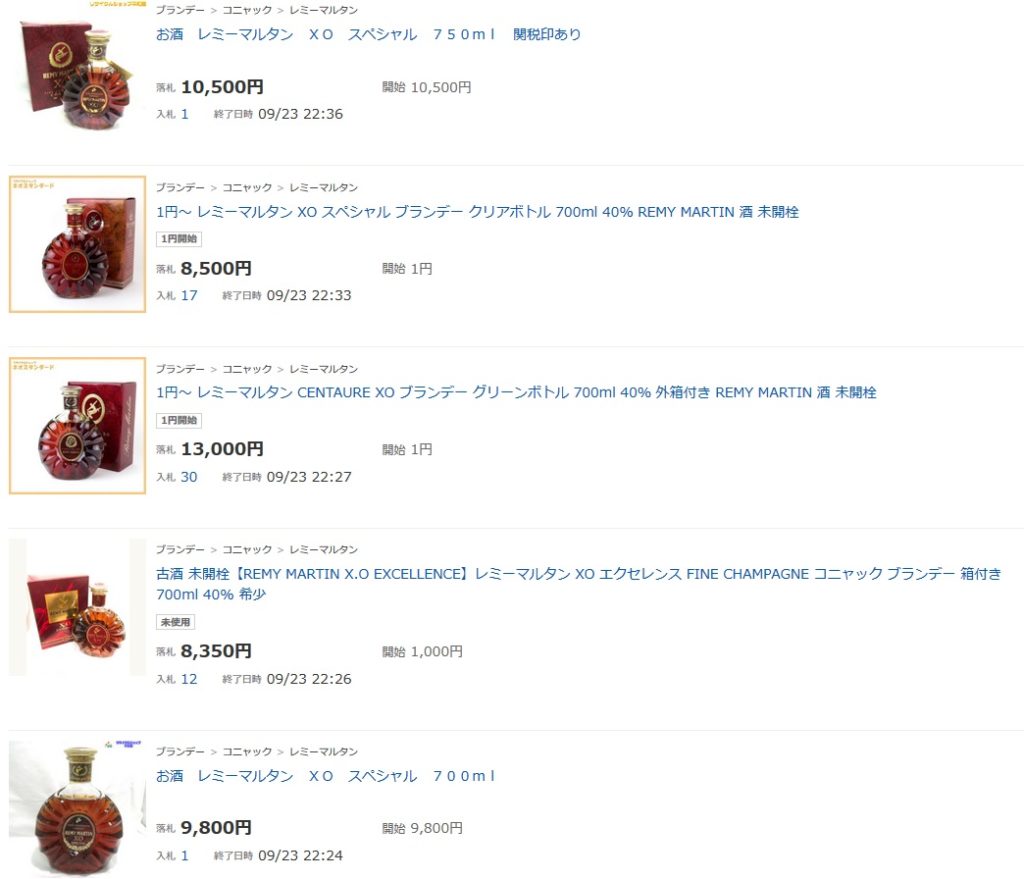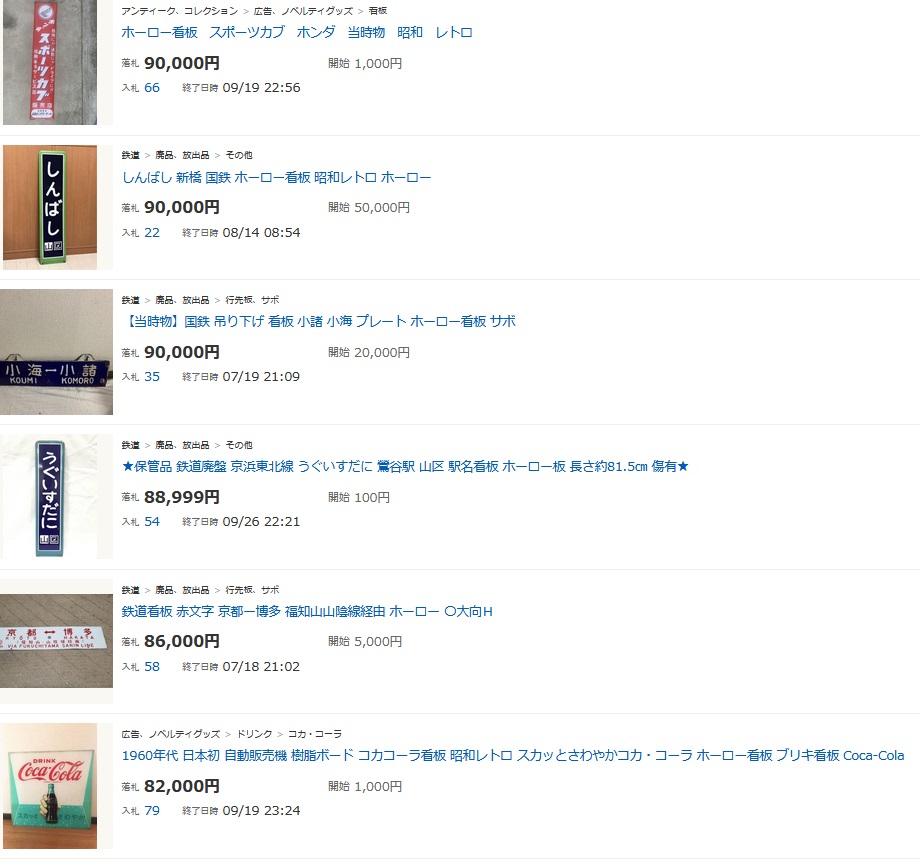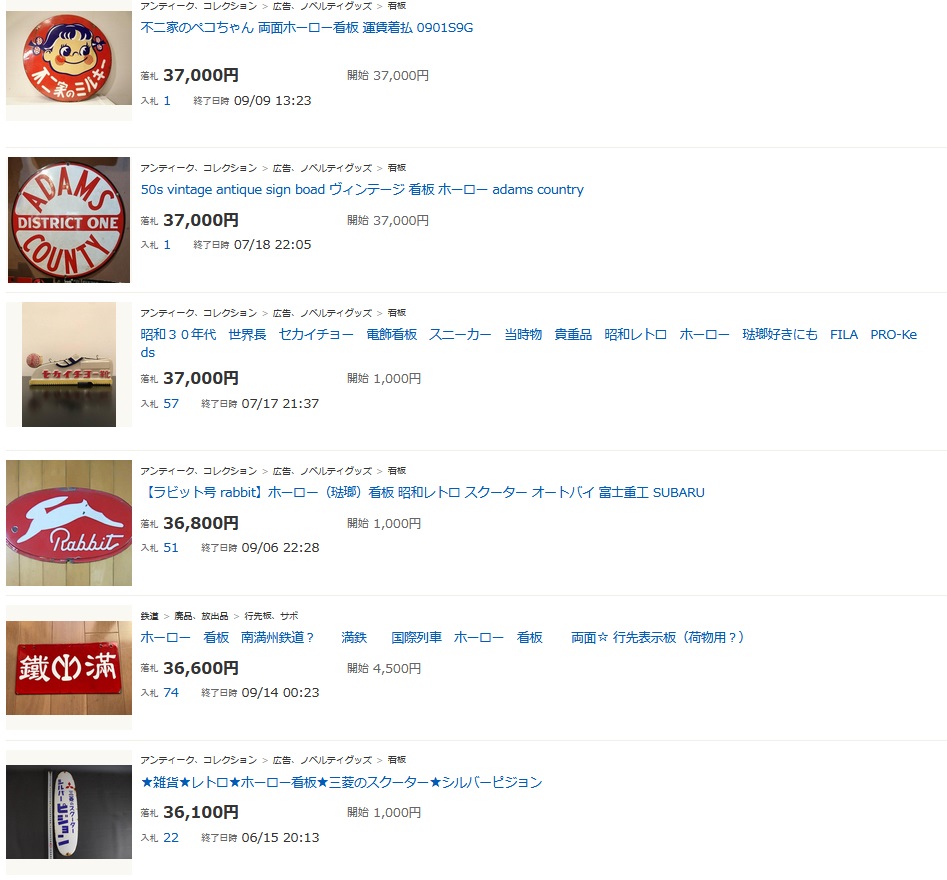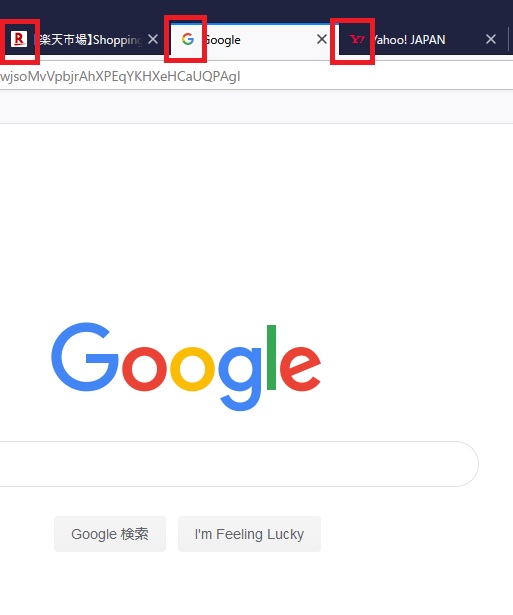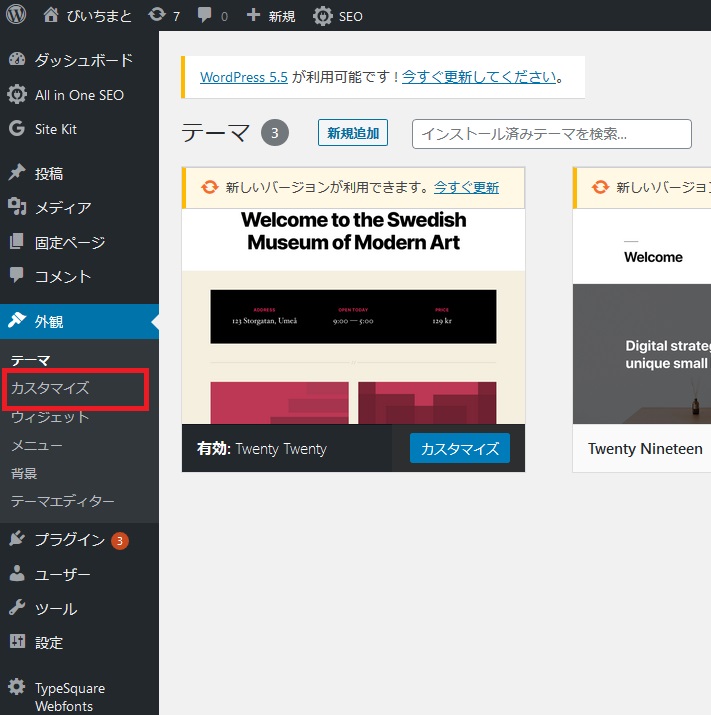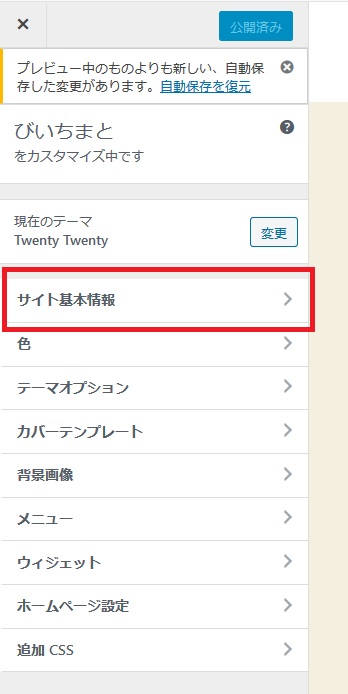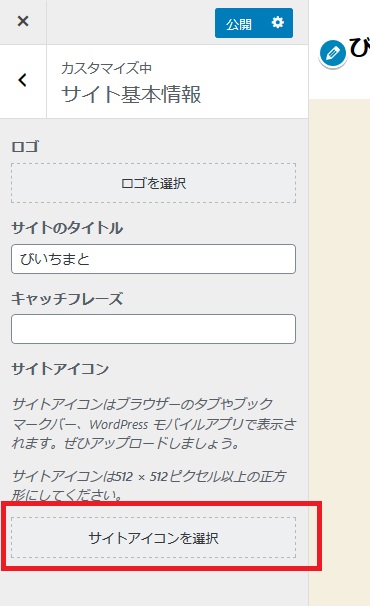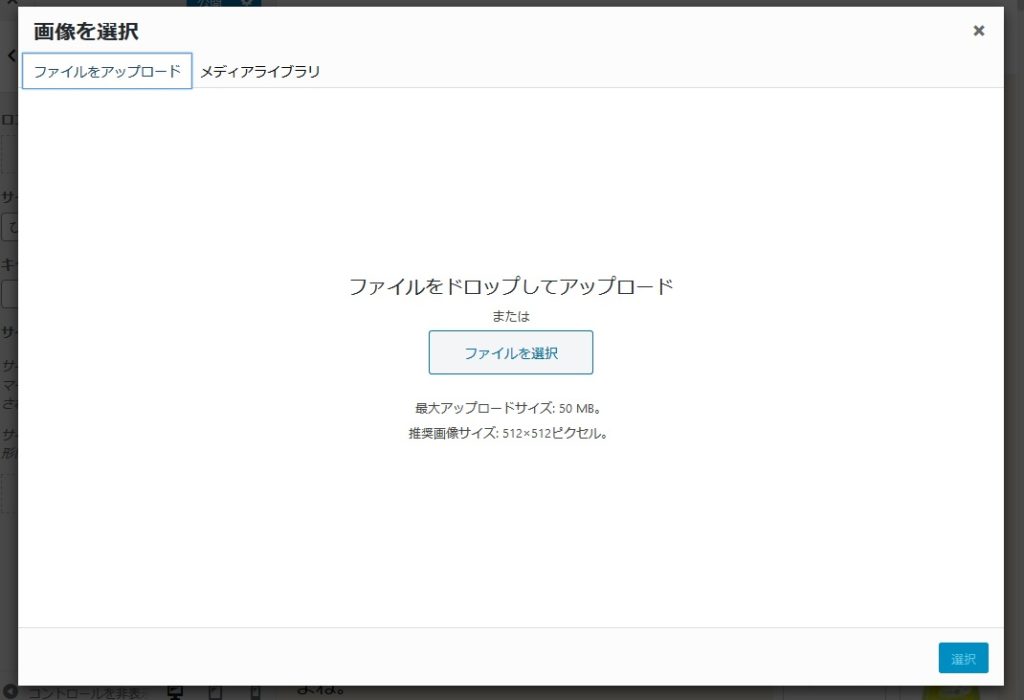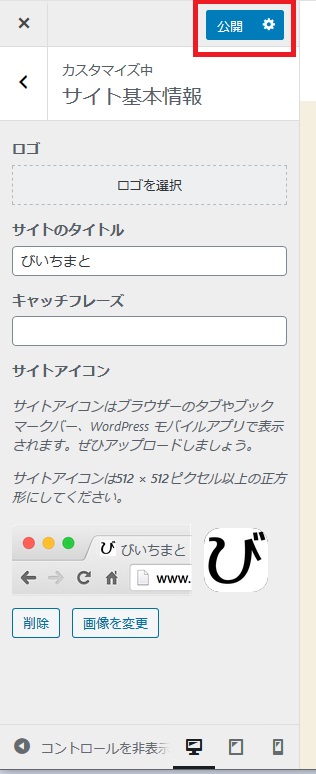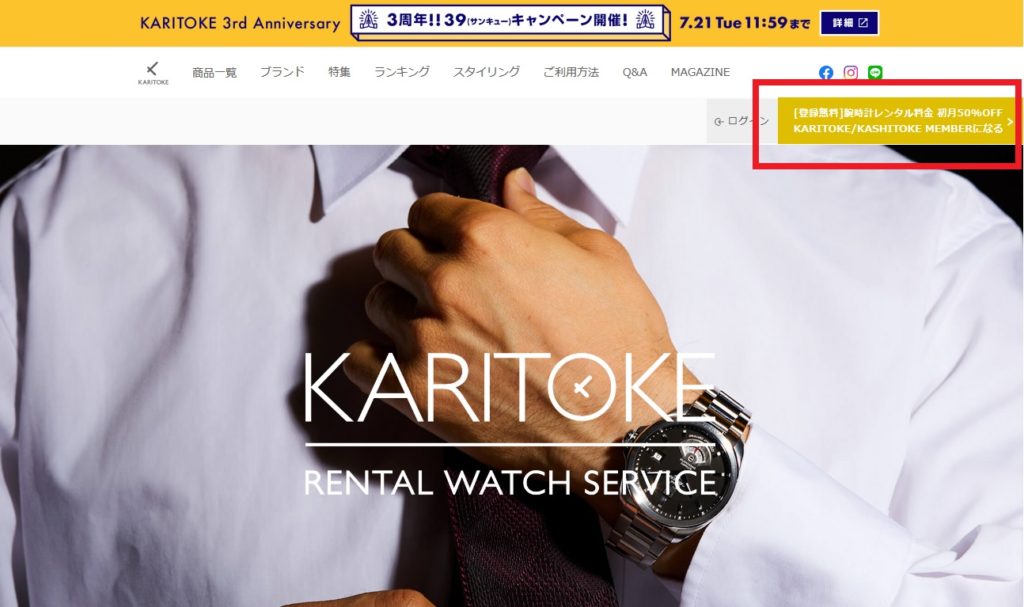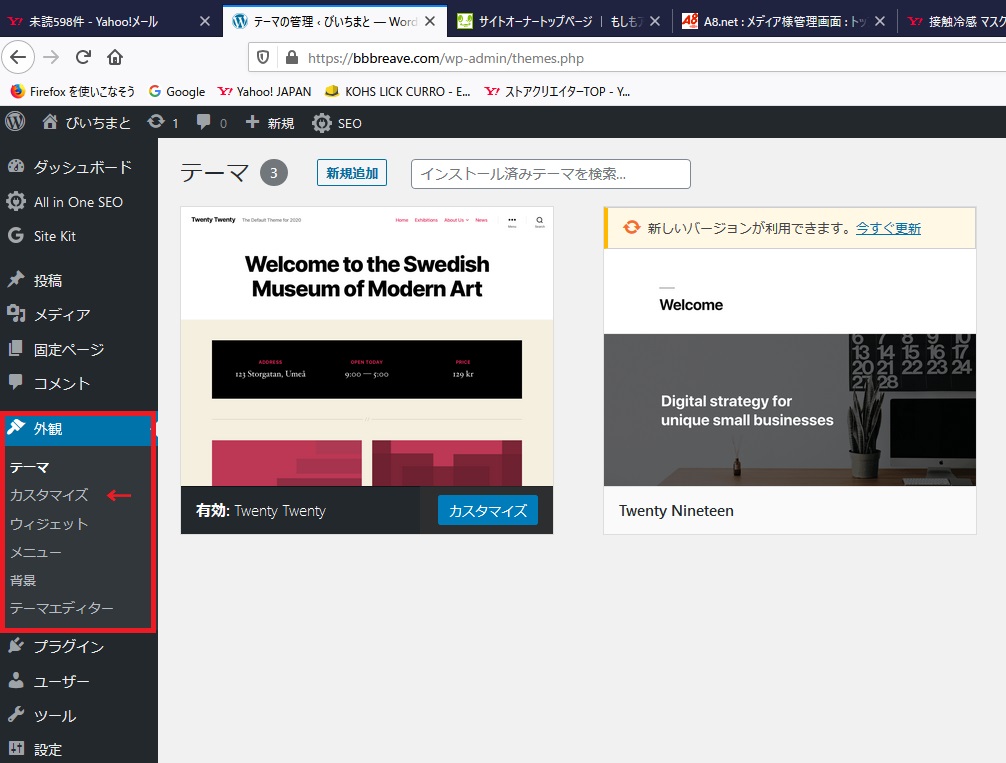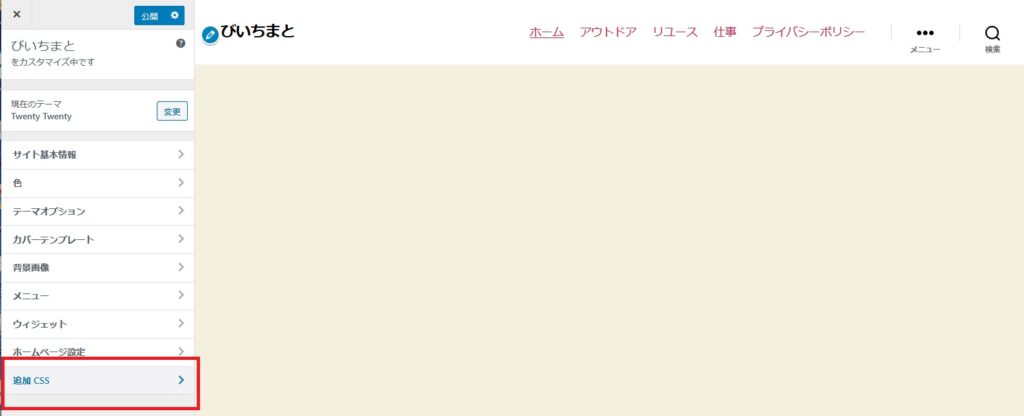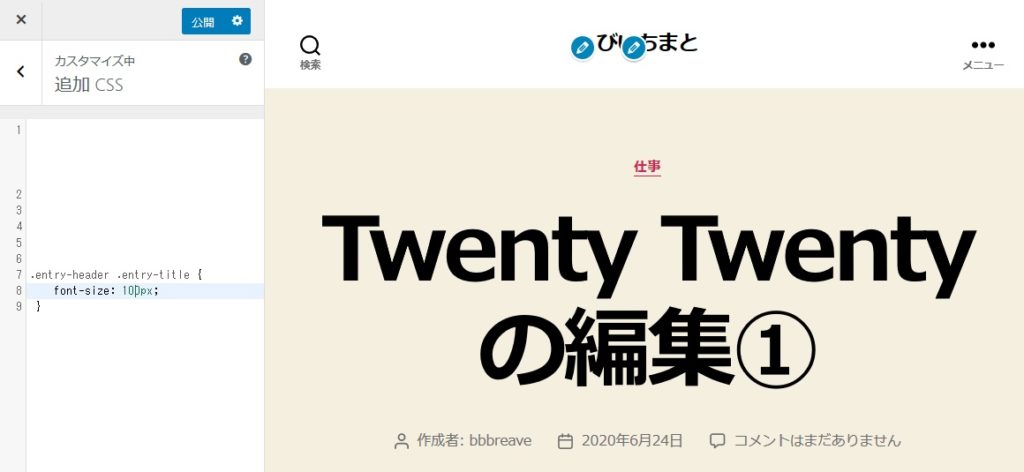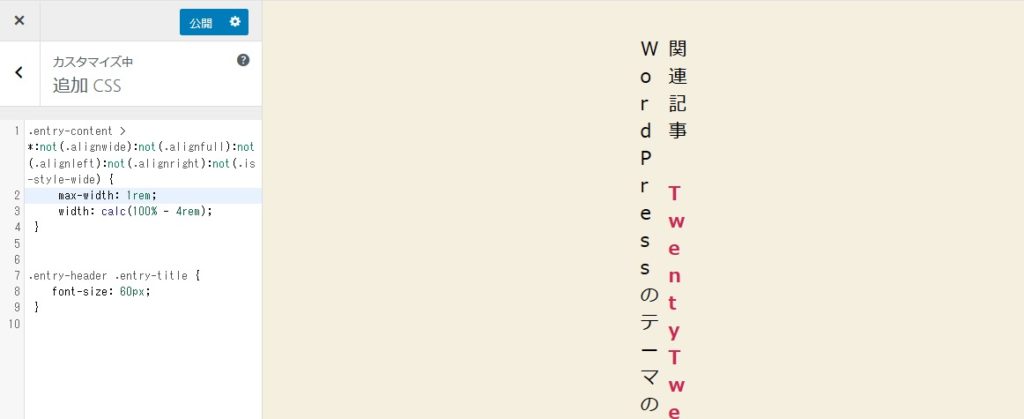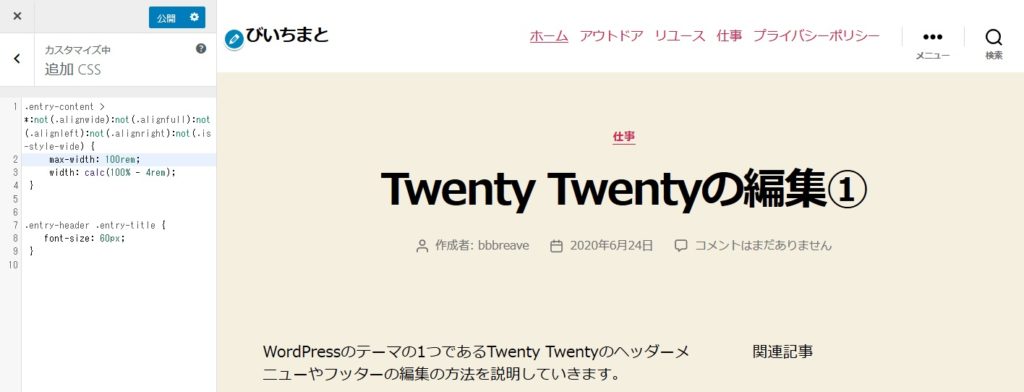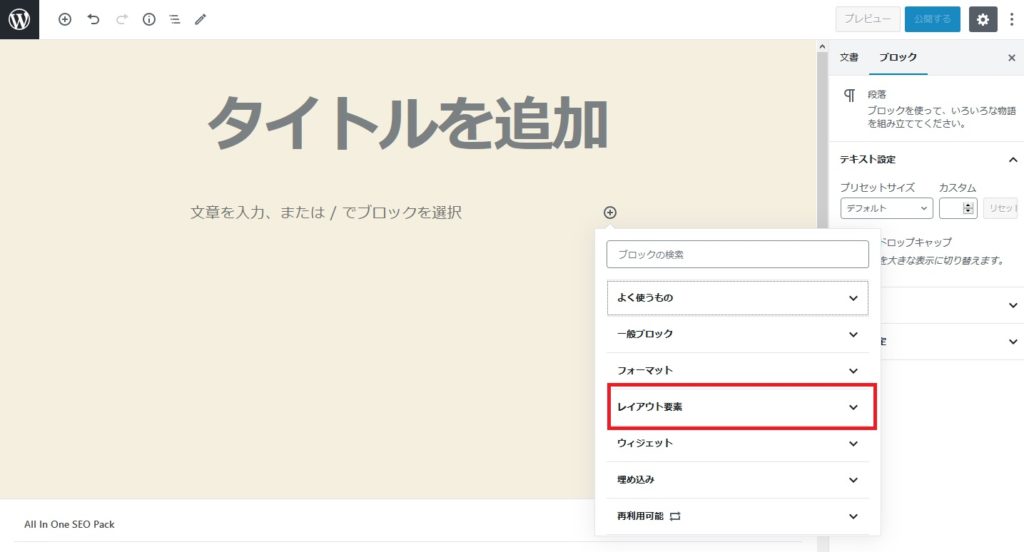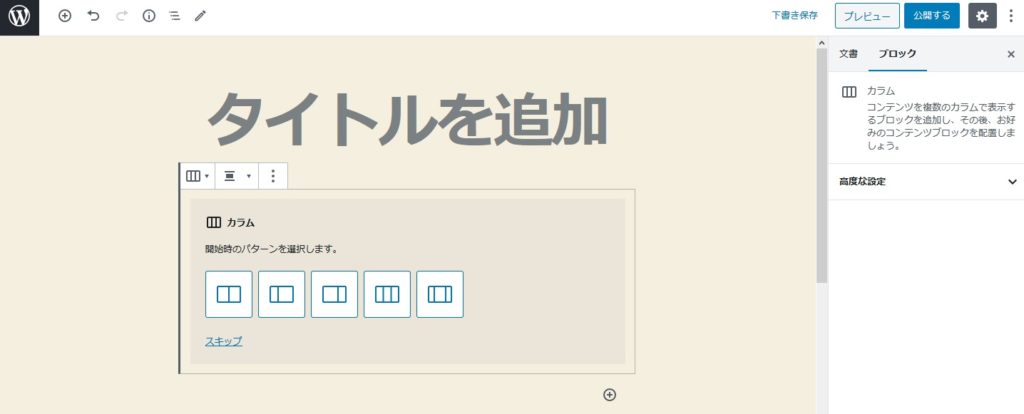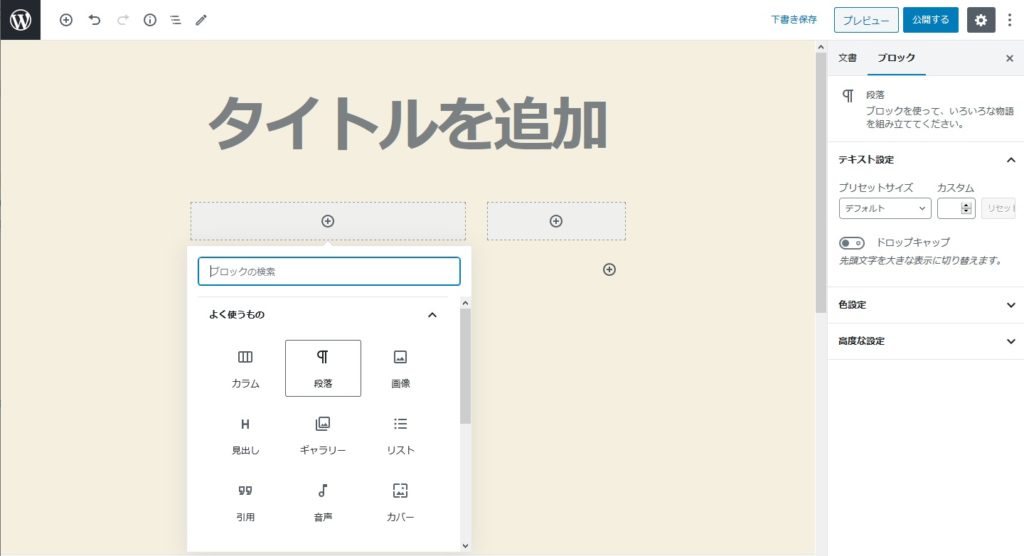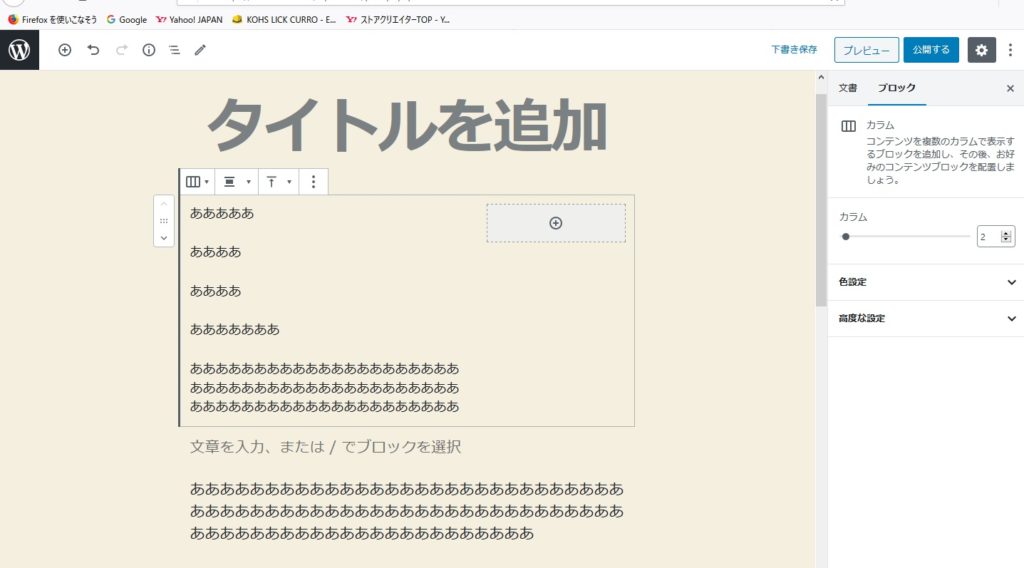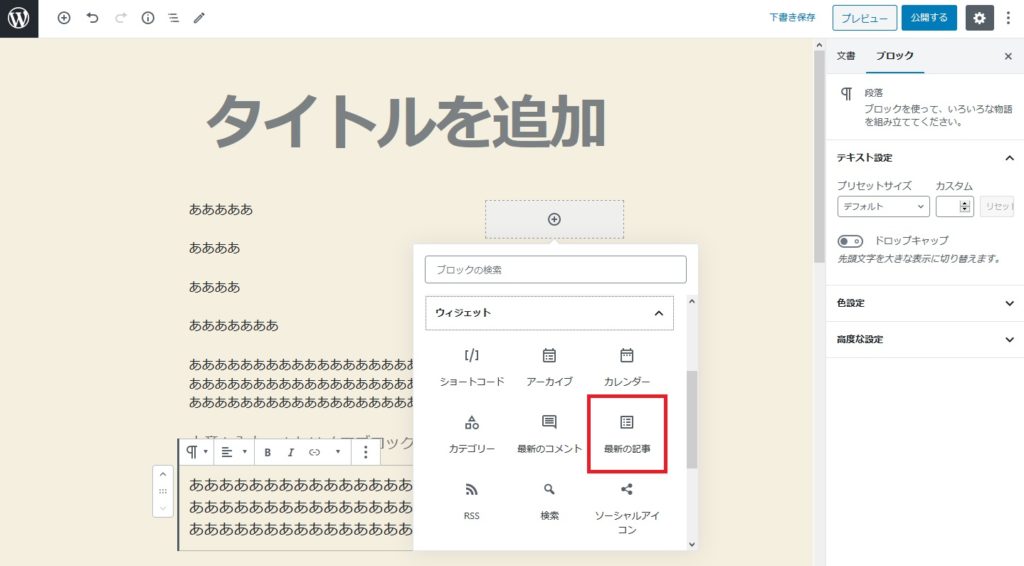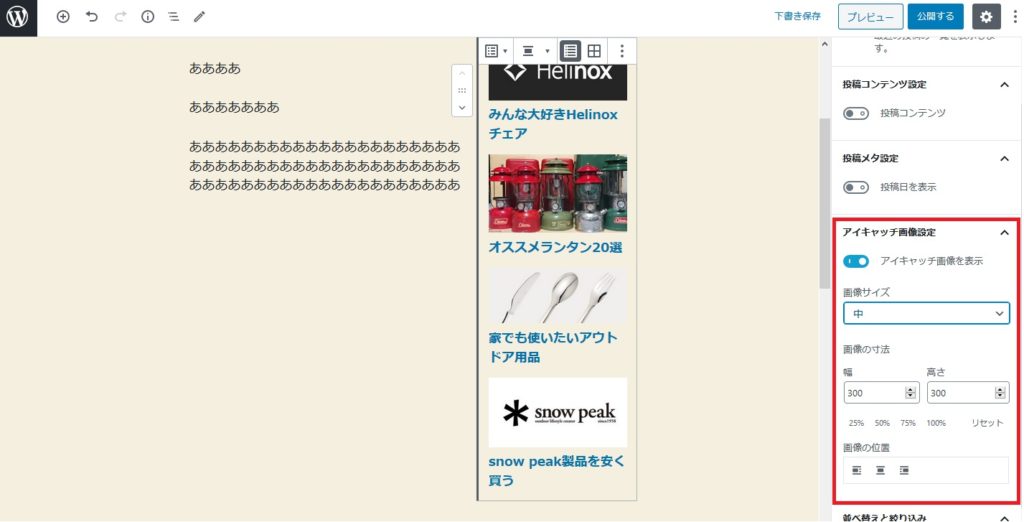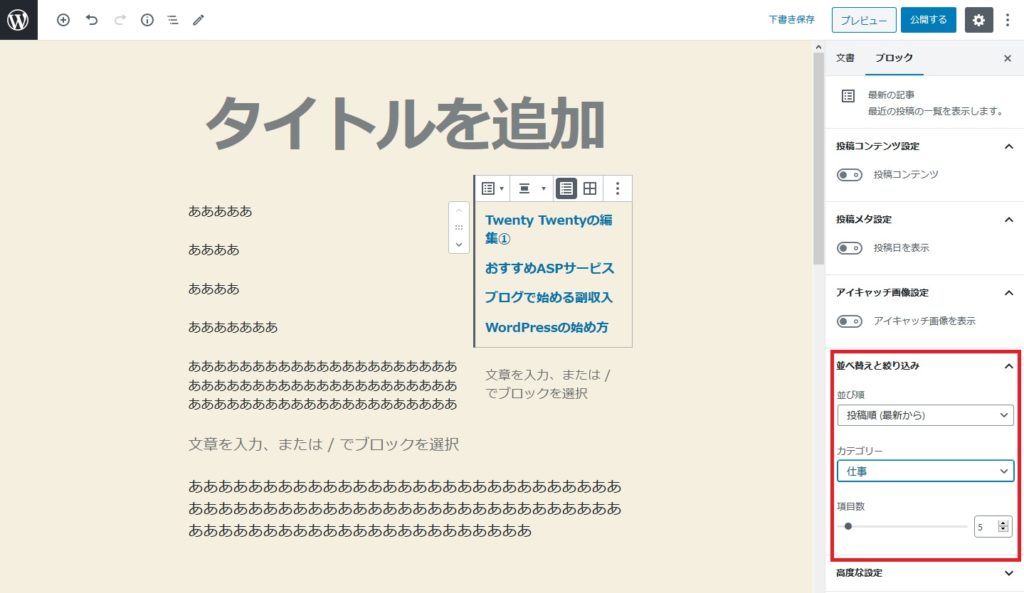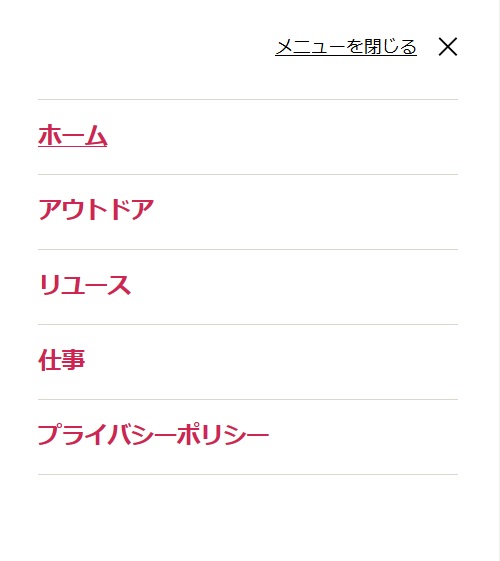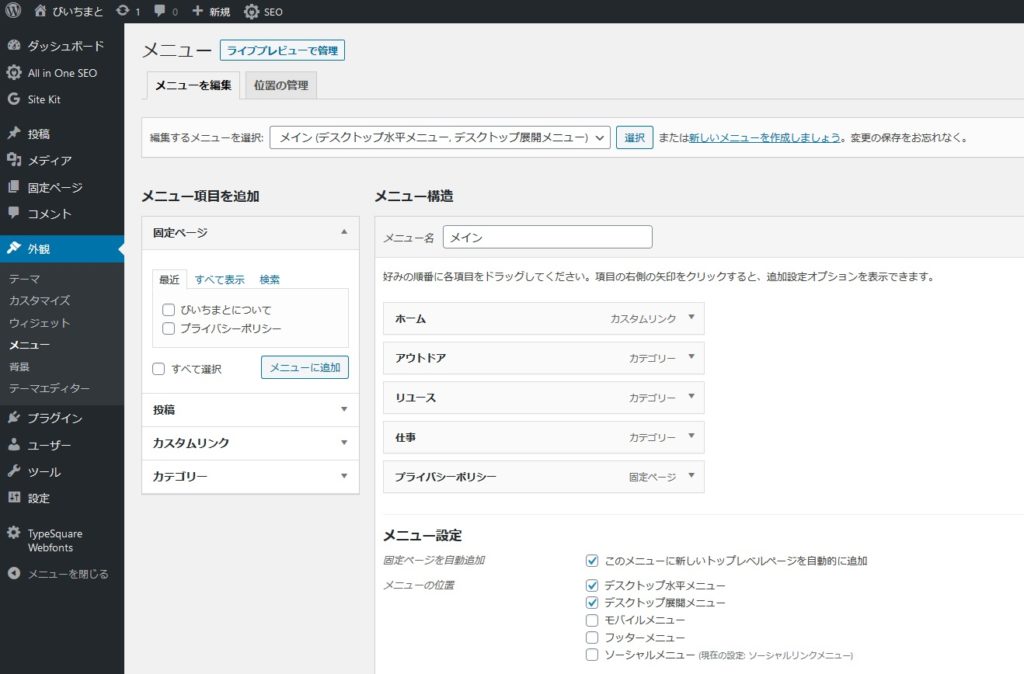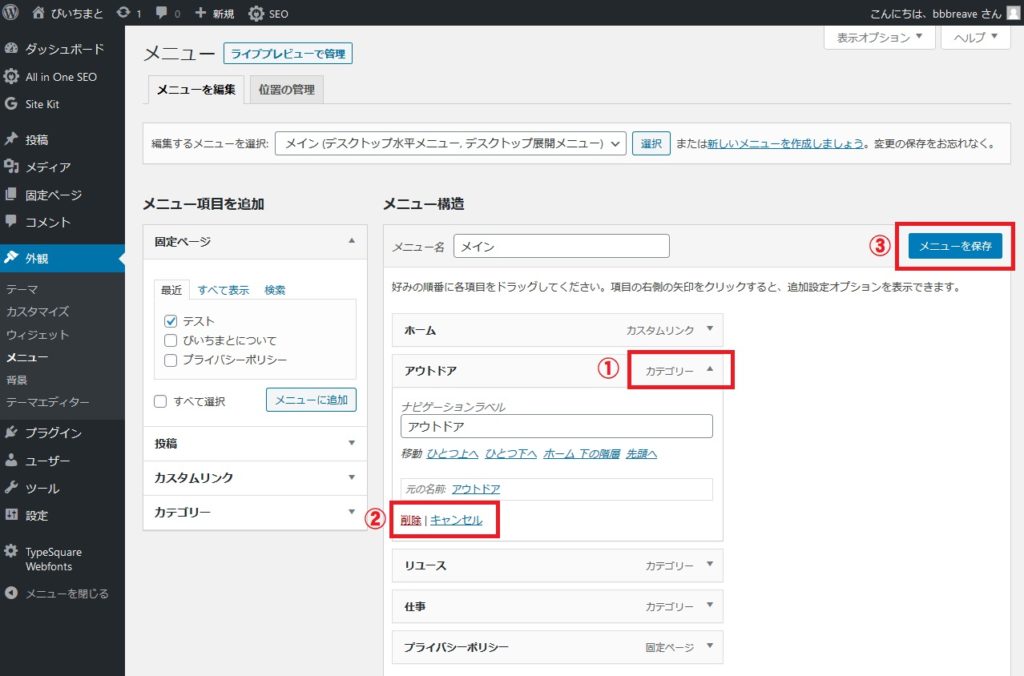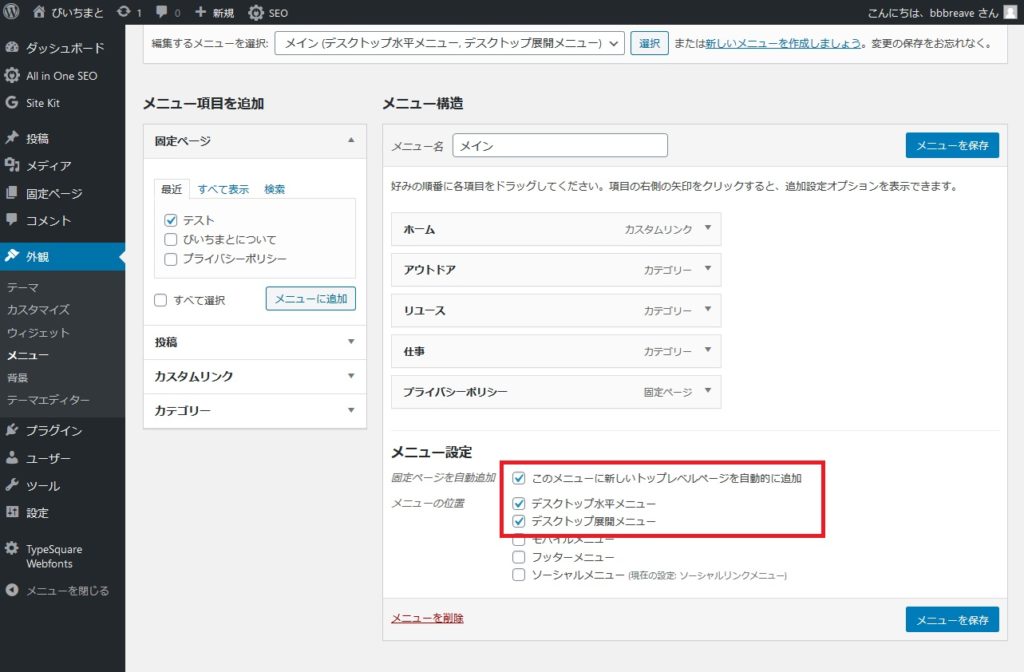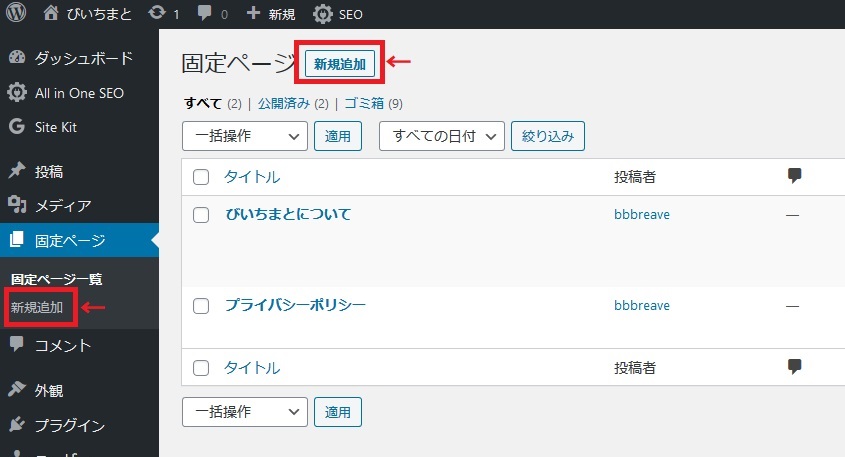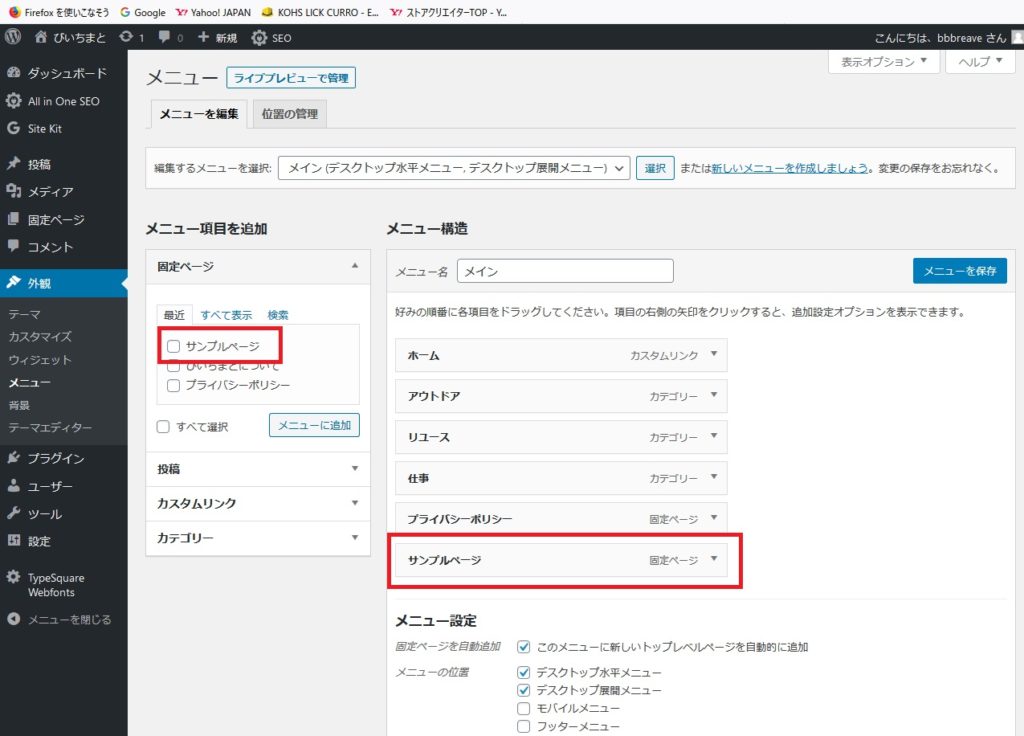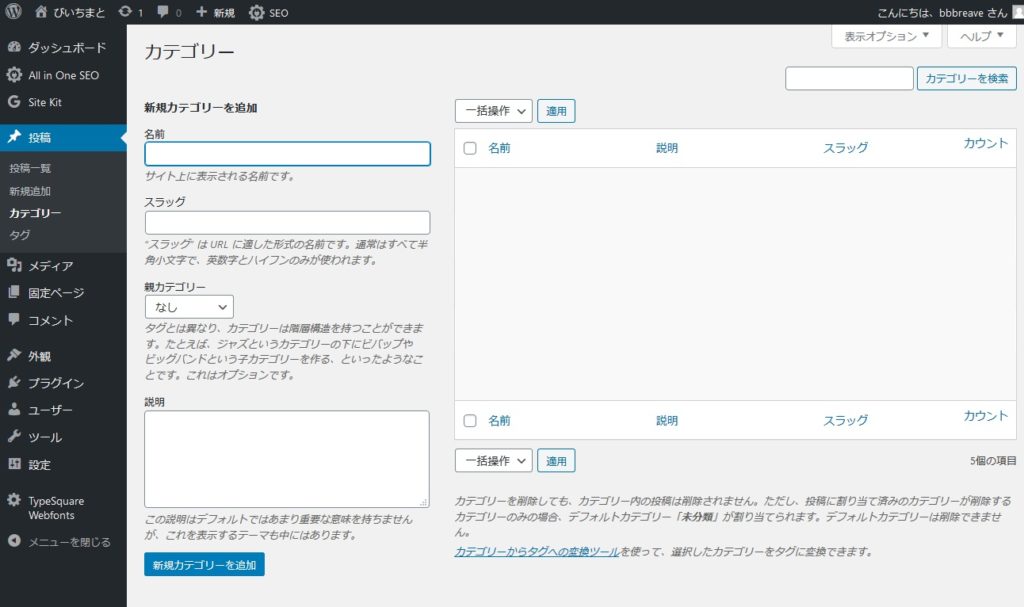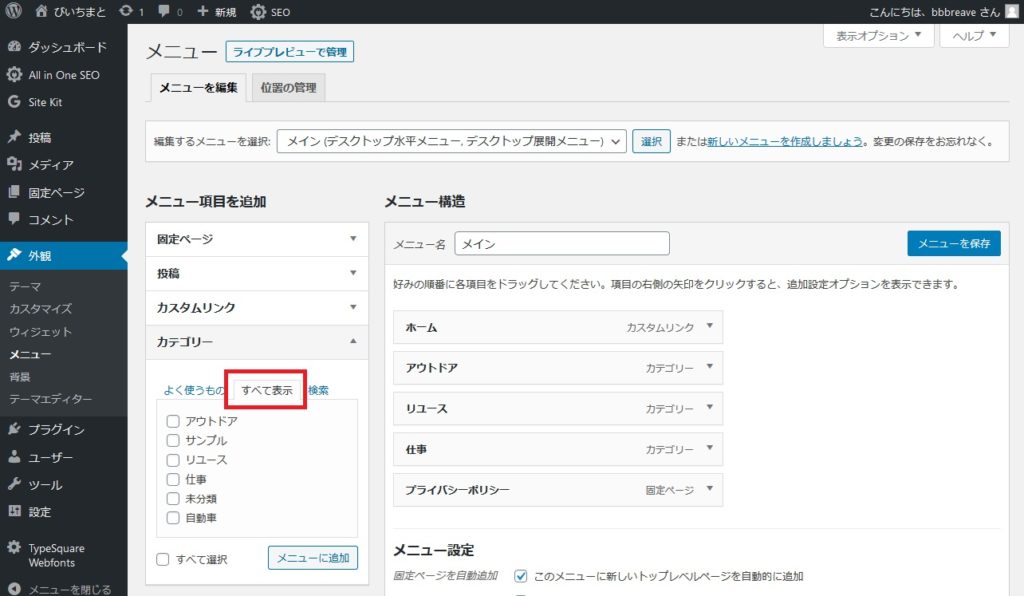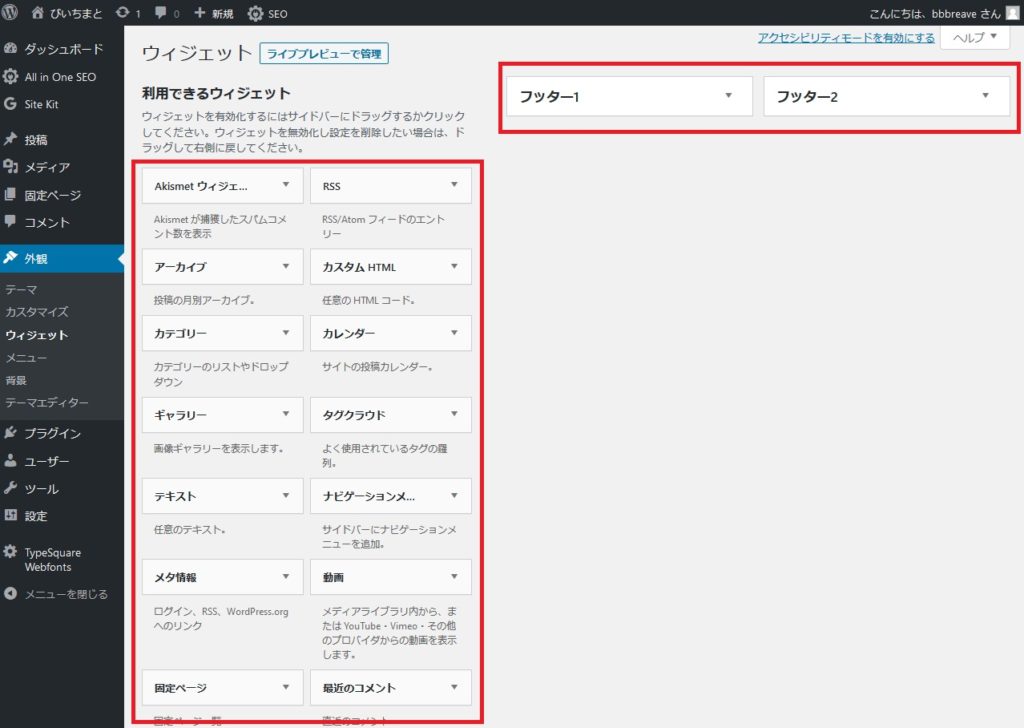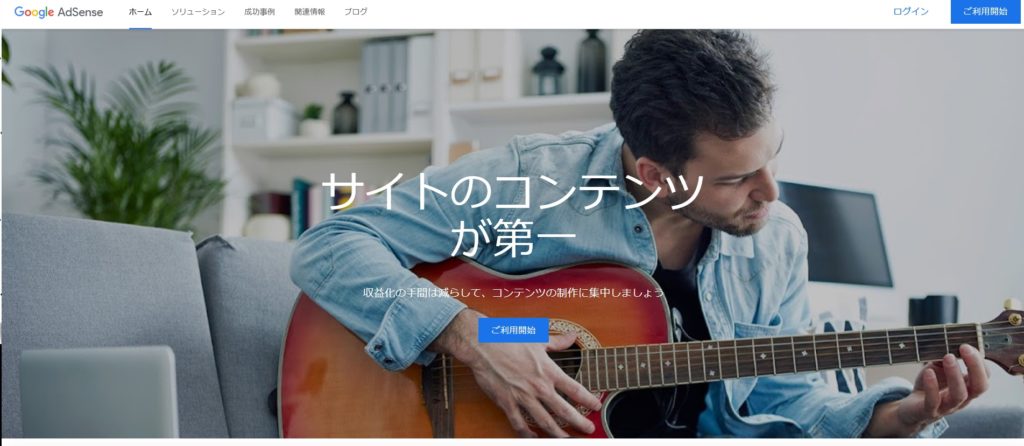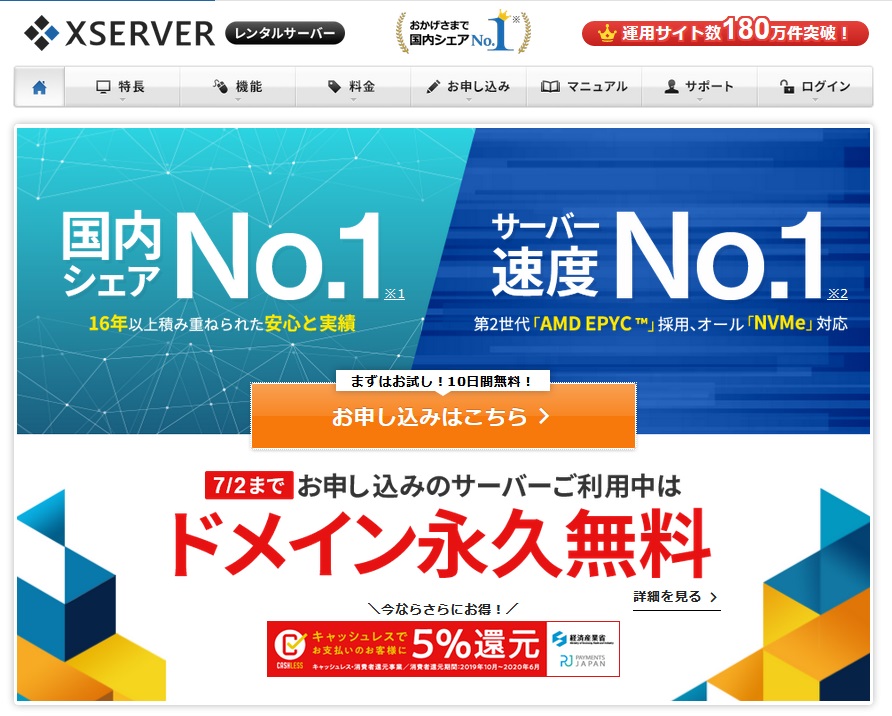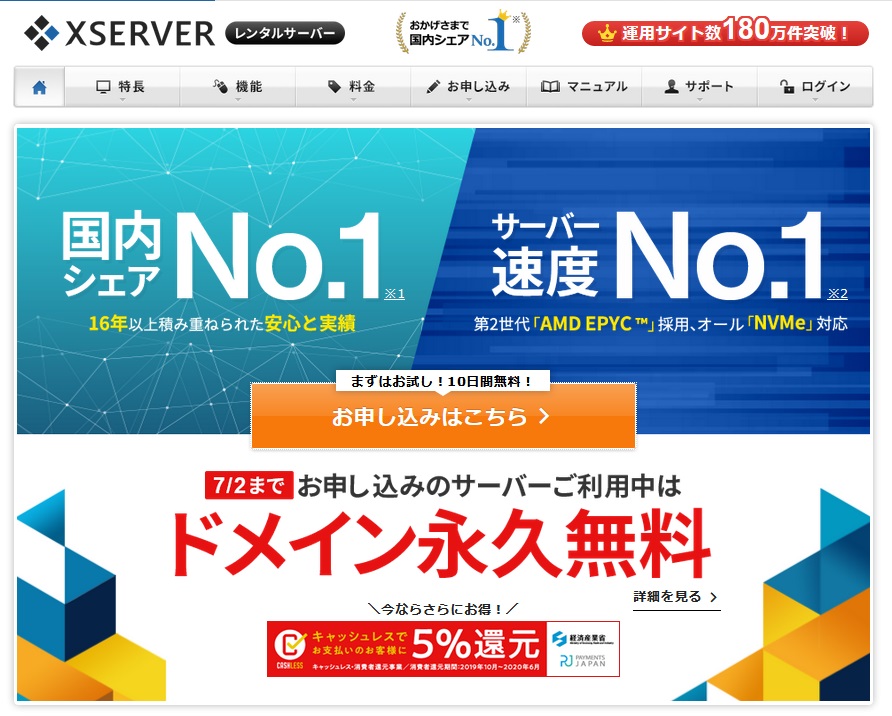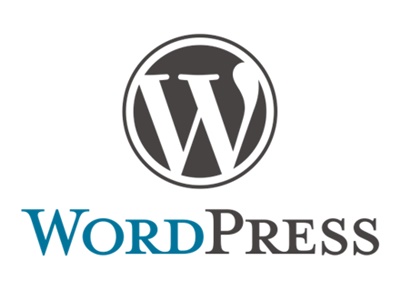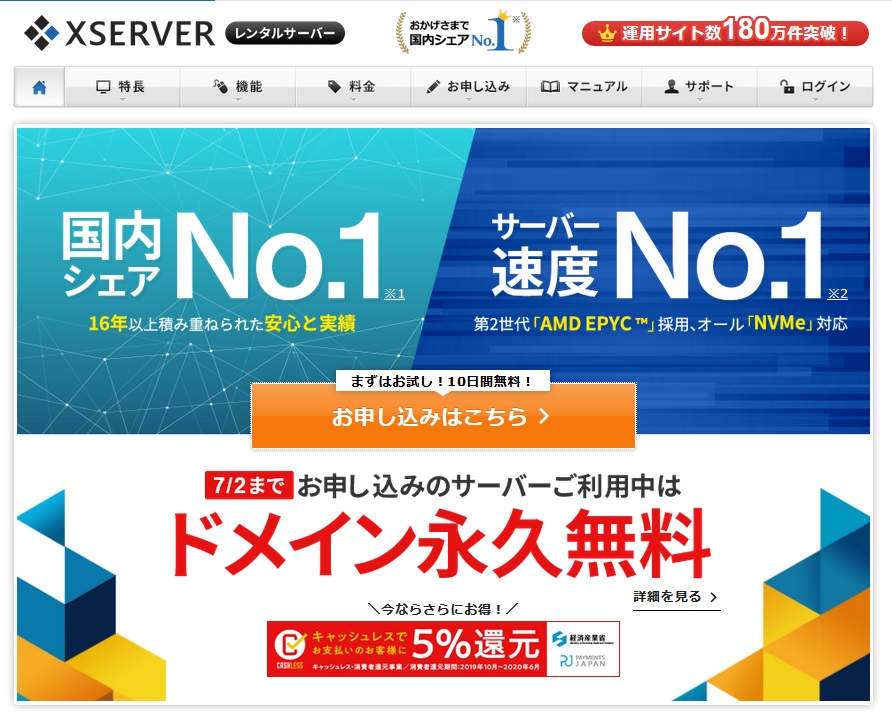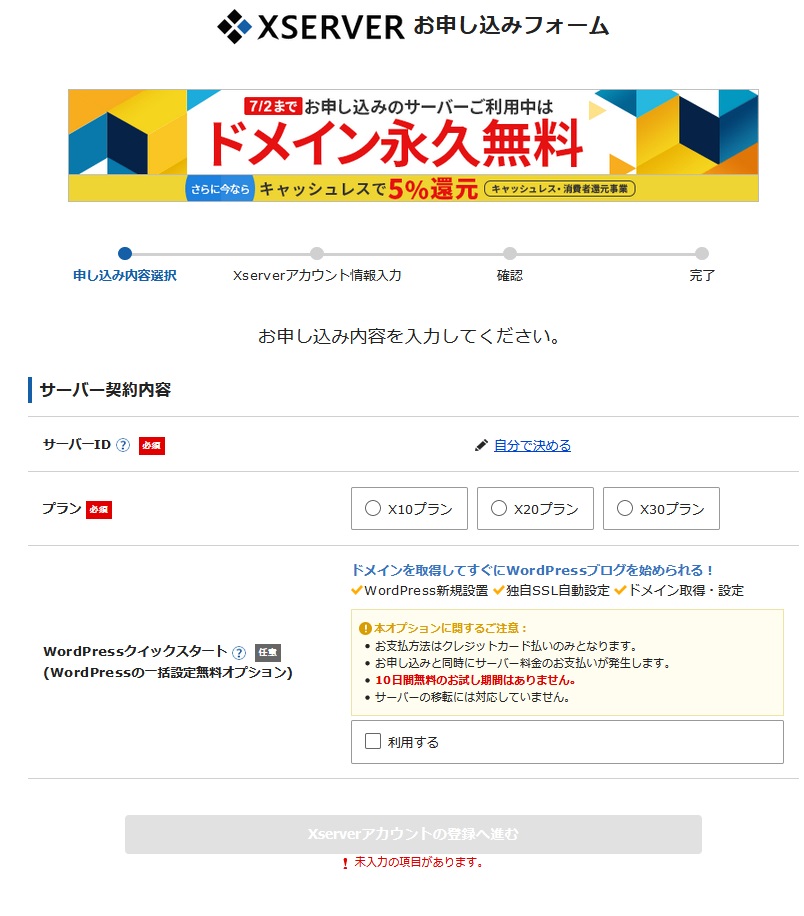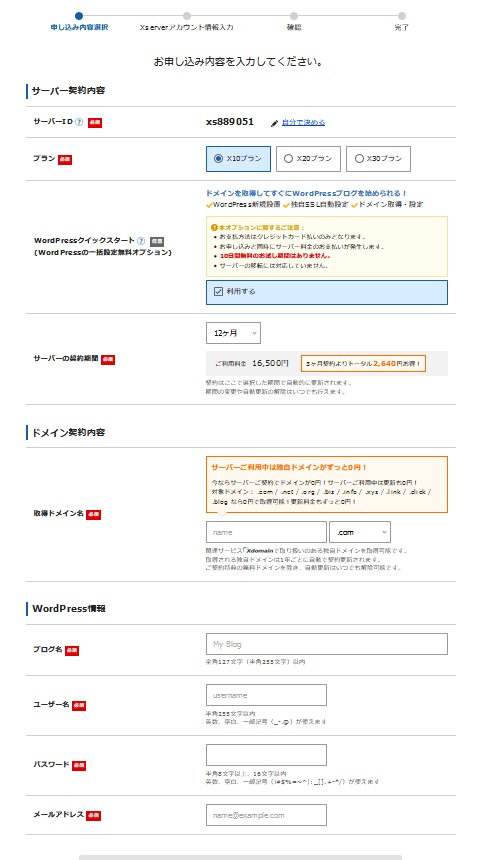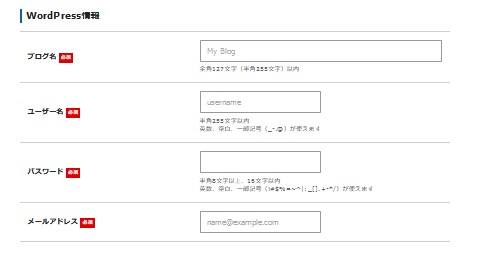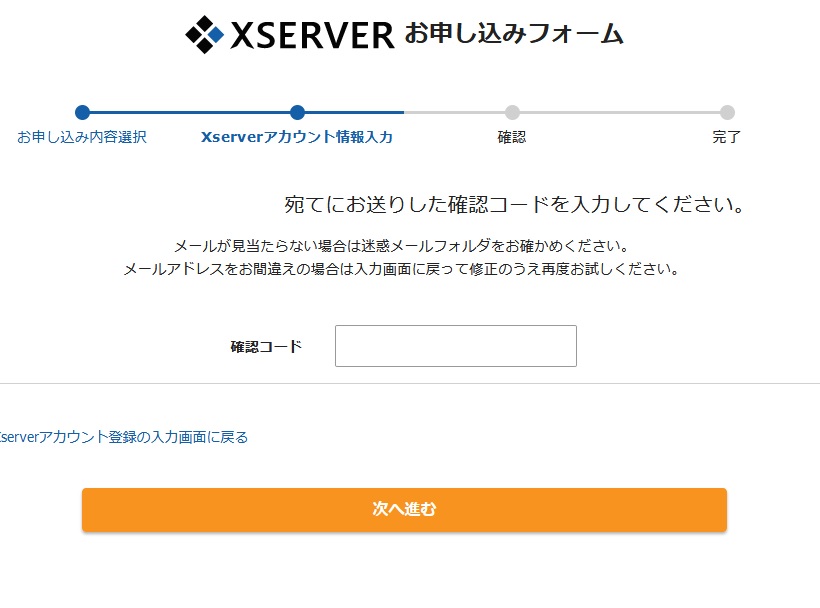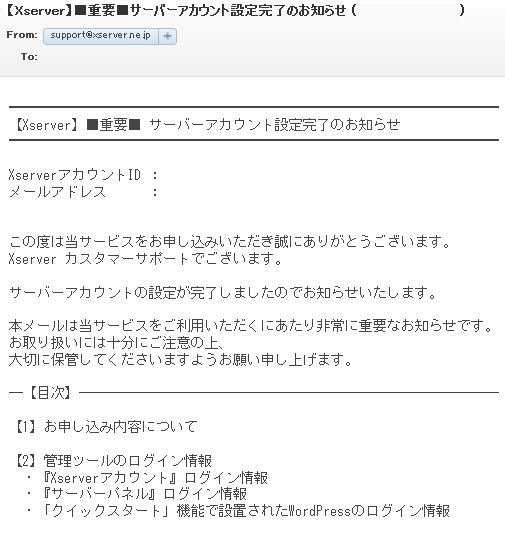ブログで広告収入を得る方法
ブログで収入を得る方法は大きく分けると以下の2つです。
今回は広告収入の方法について説明したいと思います
初心者の方でもわかる様に基本的なことから説明していきますね。
ブログで広告収入を得る方法は大きく分けて3種類
ブログで広告収入を得る方法は大きく分けて以下の2種類あります。
ブログで広告収入を得る方法
クリック型広告
クリック型広告はGoogle Adsense(グーグルアドセンス)が有名です。
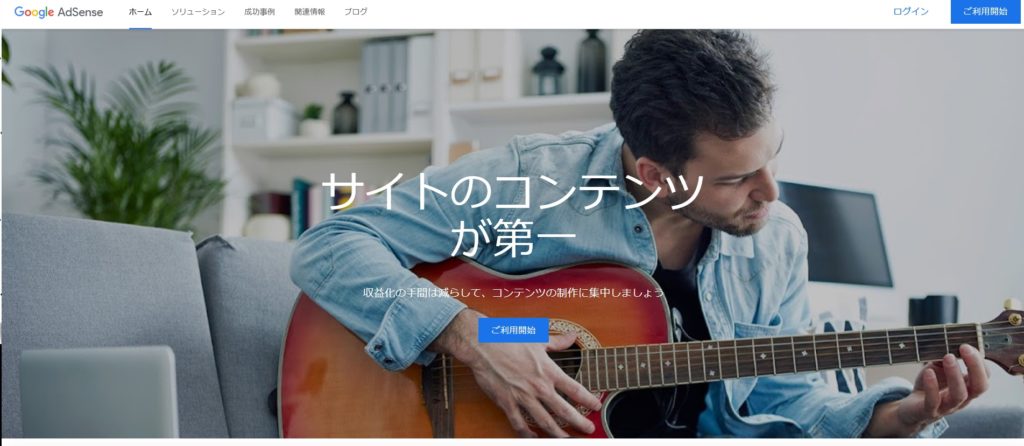
クリック型広告は簡単に言うと、ブログに設置した広告がクリックされたら報酬がもらえるという仕組みです。
Google Adsenseの場合、
1.ブロガーがブログ内の広告を出したい箇所にGoogle Adsenseの広告を設置
2.ブログの読者が設置された広告をクリック
3.クリックされた分だけ、Googleから報酬が支払われます
Google Adsenseの場合、表示される広告はGoogle側で最適化されたものが表示されます。
商品の良さを説明したり、ブログの特性と商品を合わせる必要などはありません。
そしてクリック型広告はクリックさえしてくれれば「報酬=収入」が発生しますので、初心者の方にとって扱いやすい広告です。
クリック型報酬で大きく稼ぎたい場合は「多くの訪問者が来るブログ」を目指す必要があります。
アフィリエイト
有名なのはA8.netです
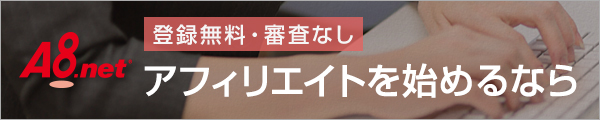
ブログでの広告収入というと、この言葉を思い浮かべる人がほとんどだと思います。
クリック型広告がクリックのみで報酬が発生しますが、アフィリエイトは「商品が購入される」「サービスが申し込みされる」などの成果に繋がったら報酬が発生する「成果報酬型」となっています。
アフィリエイトの仕組みを知るには「ASP(アフィリエイトサービスプロバイダ)」について知っておく必要があります。
ASP(アフィリエイトサービスプロバイダ)とは
簡単に言うと、広告主(広告を出したい企業など)と、商品を売ってくれる人(ブロガーなど)の橋渡しをする仲介業者みたいなものです。
「売って欲しい人」と「売って報酬を稼ぎたい人」を繋いでいます。
アフィリエイトの仕組みは以下の様になっています。
- 多くの広告主がASPに広告を依頼している
- ASPに登録されている多くの広告の中から、ブロガーは好きな広告を選んでブログに掲載
- 読者がブログの広告をクリックして、商品やサービスを申し込む
- ASPはブロガーに成果報酬を支払い、成果が発生した広告の広告主はASPに広告費を支払う
アフィリエイトの場合、ブログに掲載する広告を選ぶことができます。
ただし、クリック型広告と違って、広告の商品やサービスが申込まれないと(成果が発生しないと)報酬がもらえません。
このため、ブログ内で商品を紹介したり、商品が売れるための努力が必要となります。
広告主の代わりに商品やサービスを売る努力が必要ということで、アフィリエイトはクリックだけで報酬がもらえるクリック型広告よりも、報酬の金額は高めです。
A8.netは会員数、広告主数ともに国内トップシェアのアフィリエイトサービスです。
まずは登録してみて、どんな企業がどういった広告を出しているのか確認してみてください
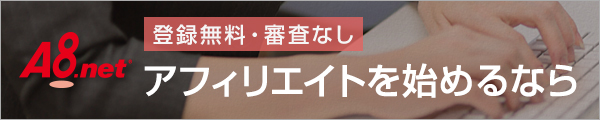
「ブログで収入を得る」メリット
- 出費が少ない
- 自動的に入ってくる収入を期待できる
- ブログは資産となりずっと残る
出費が少ない
このメリットが一番大きいかもしれません。
ブログの運営は初期投資と維持費がほとんどかかりません。
ドメインとレンタルサーバーを用意しても、月に1,500円前後で運営できます。
何か収入を得るために他のビジネスを始めようと思った時、こんな金額では始められません。
ブログなら気軽に始めることができます。
ブログを始めるのにお勧めなのが、エックスサーバーです。
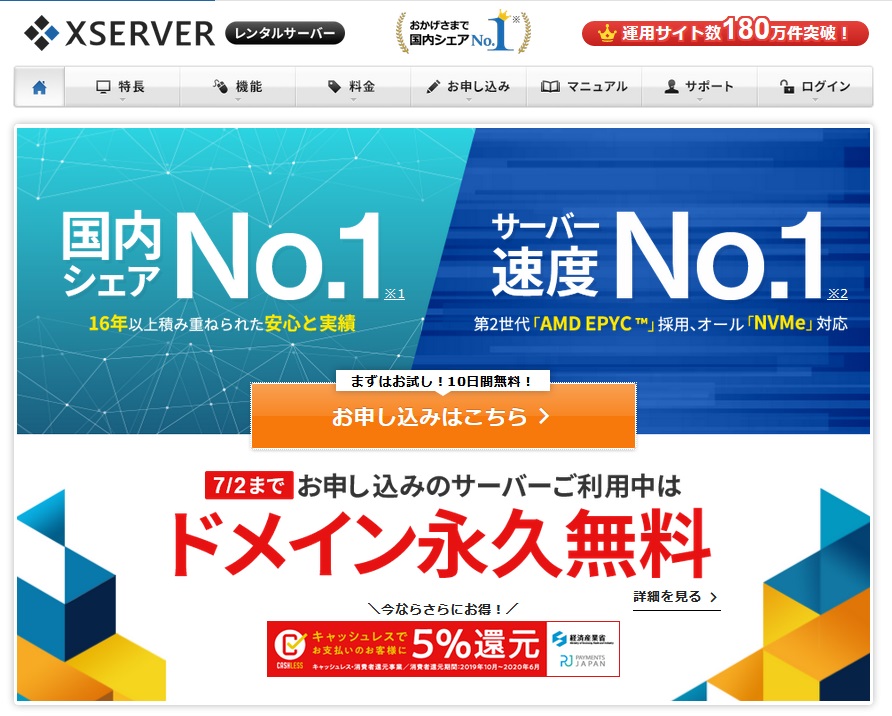
エックスサーバーなら、サーバーの契約・ドメインの取得・WordPressのインストールを一括で行うことができます。
導入についてはこちらの記事にて解説しております。
WordPressの始め方
収入を見込める記事ページが多数あれば、検索エンジンからの訪問により広告収入が発生するので、収入が自動化してくることを期待できます。
ブログは資産となりずっと残る
ブログで作った記事ページは消さない限りずっとネット上に残すことができます。
ブログで収入を見込める記事ページを書き続け、増やし続けるということは、「広告収入を生み出す資産を増やしながら、その資産をずっと残すことができる」
と考えることができます。
初心者ならまずは雑記ブログから初めてみる
初心者の方がいきなり
「たくさんの人が訪問するブログ」
「バンバン商品が飛ぶように売れるブログ」
を作るのはかなり難しいです。
初心者の方の場合、まずは勉強も兼ねて、好きなこと書く「雑記ブログ」の様なものから始めることをおすすめします。
ただ、一般人の日常を書いても誰も興味がないので、趣味で使っている物の紹介や、購入したものの紹介(レビュー)などなら後々役立つことになるかと思います。
雑記ブログでも、ある程度閲覧されるようになったら
- Google Adsenseのクリック報酬を狙う
- 商品の紹介やレビュー記事にアフィリエイト広告を載せる
クリック報酬型のGoogle Adsenseなら、雑記ブログでも訪問数が多くなればクリック報酬を得ることができます。
さらに、雑記ブログなので気に入っている商品の紹介やレビューの記事を書くのも自由です。
その記事にアフィリエイト広告を貼って、成果報酬を狙うことが出来ます。
これらを繰り返し、自分の得意なジャンルや手法などの「収入を得るコツ」を掴んだら、収入に特化したブログを新しく作ればいいのです。
まずはブログを始めて経験することが大事です。
ぜひ試してみてください。
収入に繋がるブログを作るために必要なもの
収入を得るブログを始めるには、サーバー・ドメイン・ブログサービスが必要になります。
エックスサーバーなら、そのすべてを一括で揃えることができます。
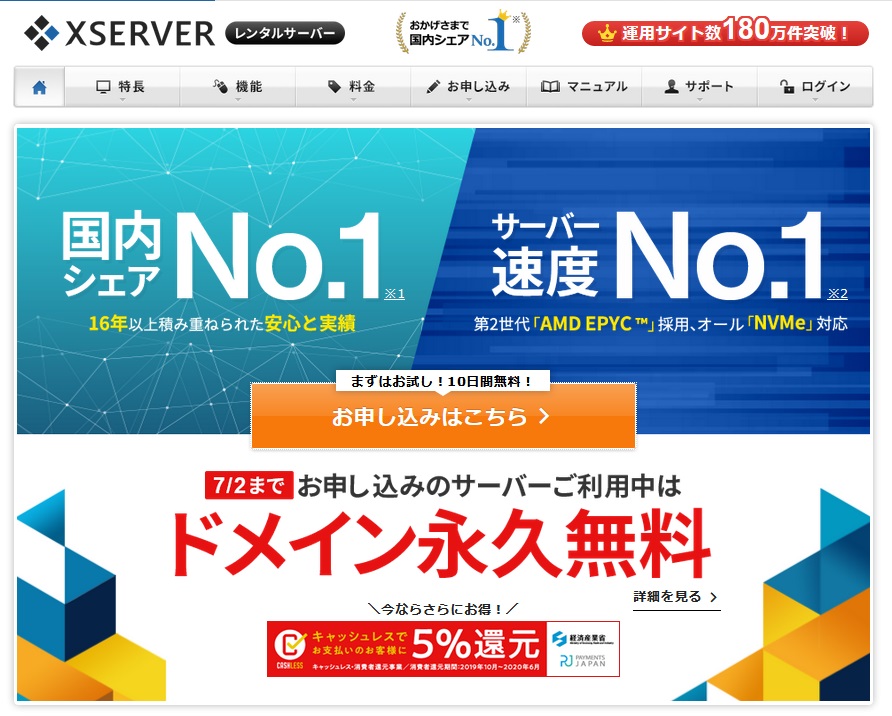
良い記事をたくさん書けば。多くの人が集まります。
多くの人が集まるブログにすれば収入に繋がります。
では人を集めるにはどうすればいいのでしょうか?
ブログで人を集めるために一番大事なことは、検索エンジンの上位に表示されることです。
「見る人が探している答えや、悩みを解決する方法がきちんと書かれている」だったり、「読みやさ」だったり
見る人のことを考えて作ったブログは検索上位に繋がります。
ブログ収入を考えるならWordPressで始めよう
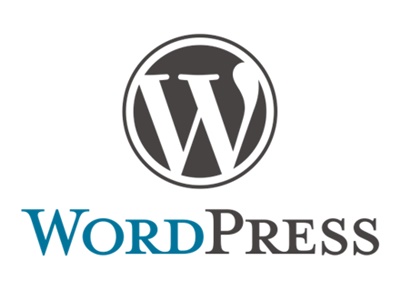
ブログを始めるには2種類の選択肢があります。
ブログで収入を得ることを考えているならWordPressで始めましょう。
ブログサービスは、運営会社の場所を借りてブログを開設することになるので、運営会社の方針や規約によりブログが削除されたり、ブログサービス自体が終了してしまう可能性があります。
せっかく収入を得るブログに育ったとしても、これでは意味がありません。
また、ブログサービスは収入を得るために大事な、広告の設置が自由ではない場合が多いです。
WordPressはドメインとレンタルサーバーの費用がかかりますが、よほどの事がない限りブログを存続できますし、広告の設置は自由です。
これらのブログの始め方は以下の記事を参照してください
WordPressの始め方
この記事ではブログで収入を得るための基礎知識を説明してきました。
誰でも最初は初心者です。
少しずつ慣れていって、収入に繋がるブログに成長させていきましょう!
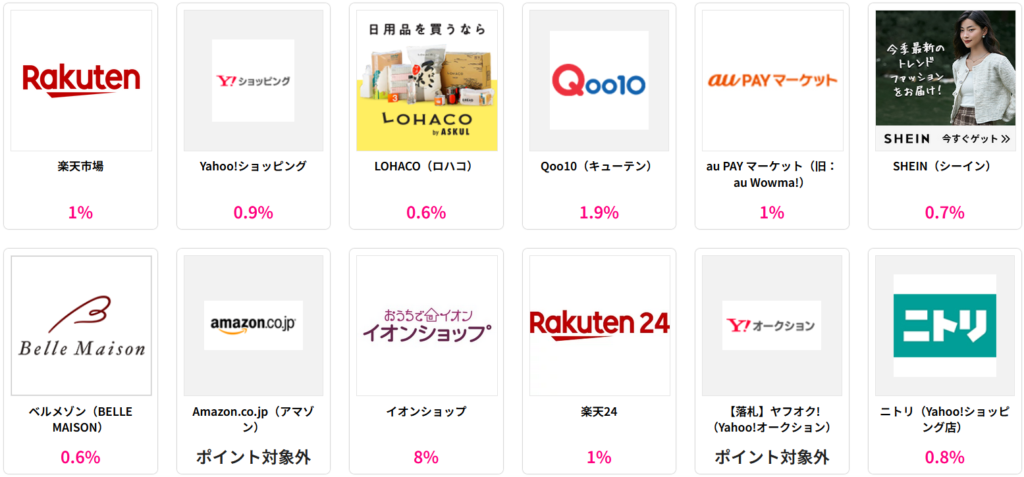
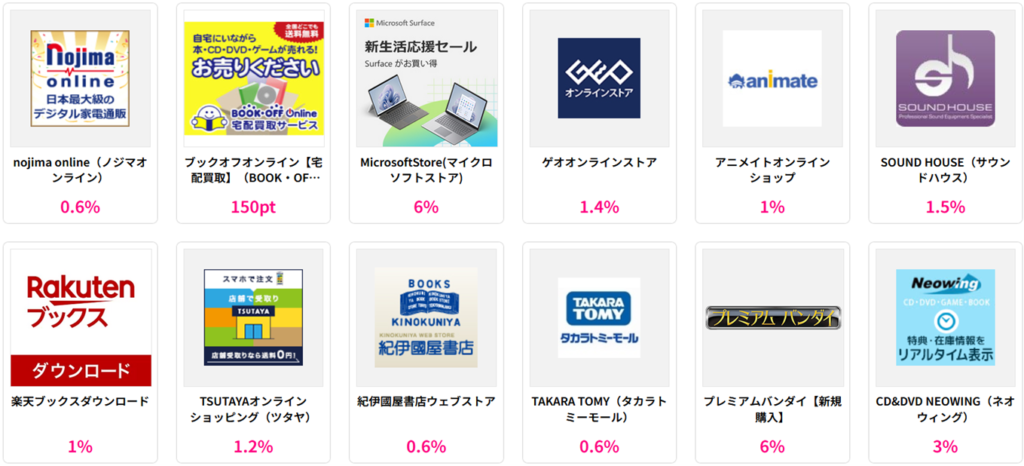

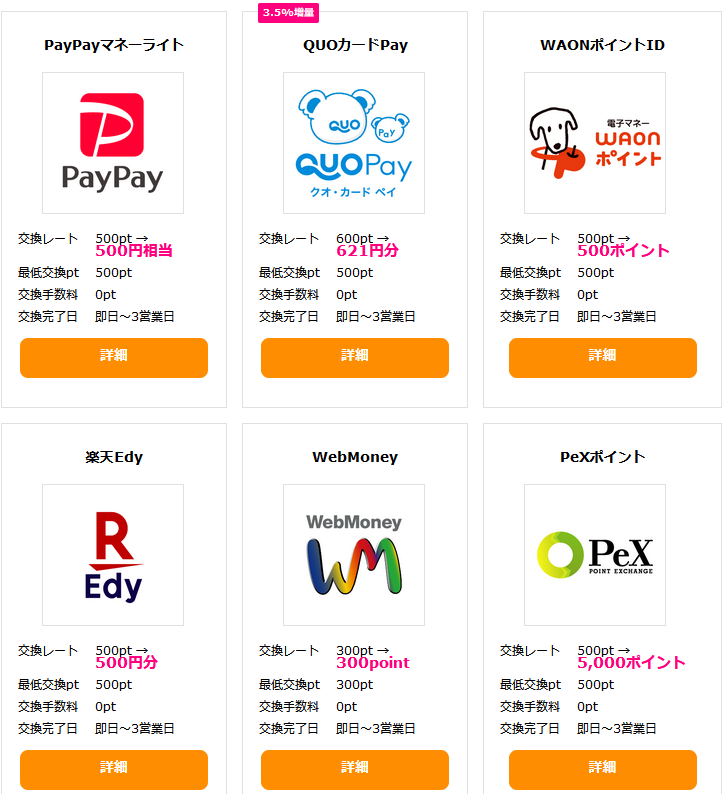
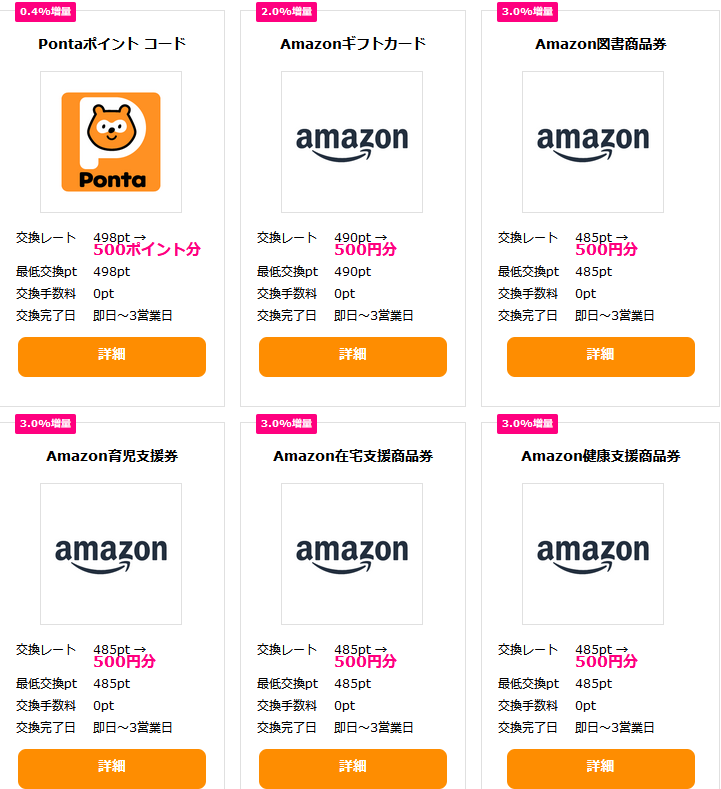

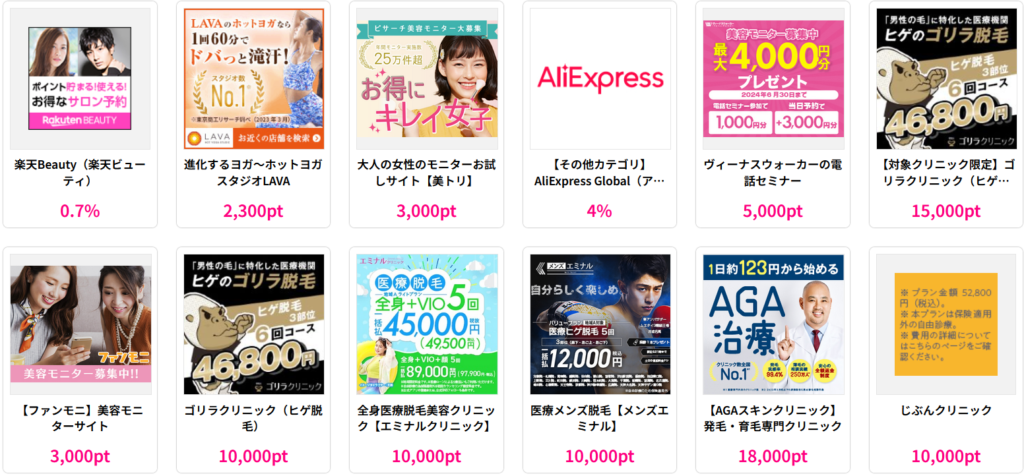
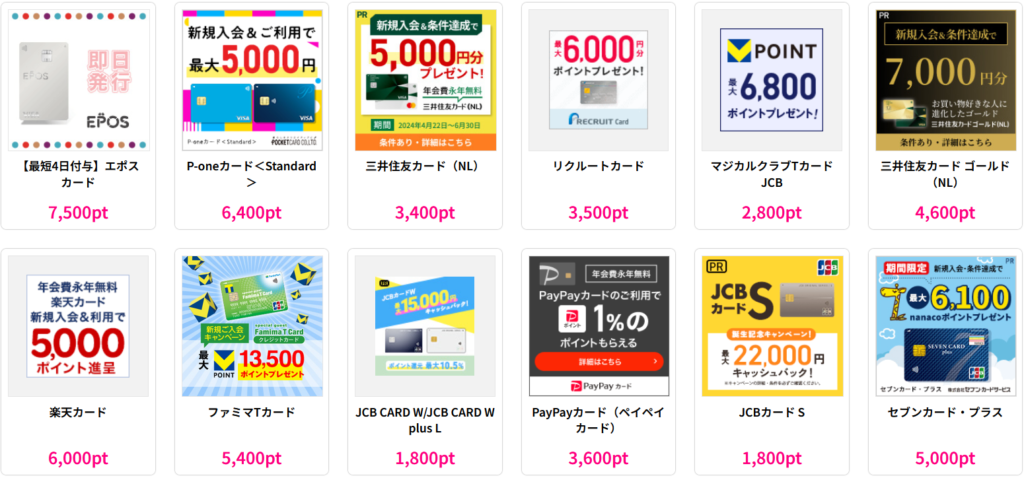
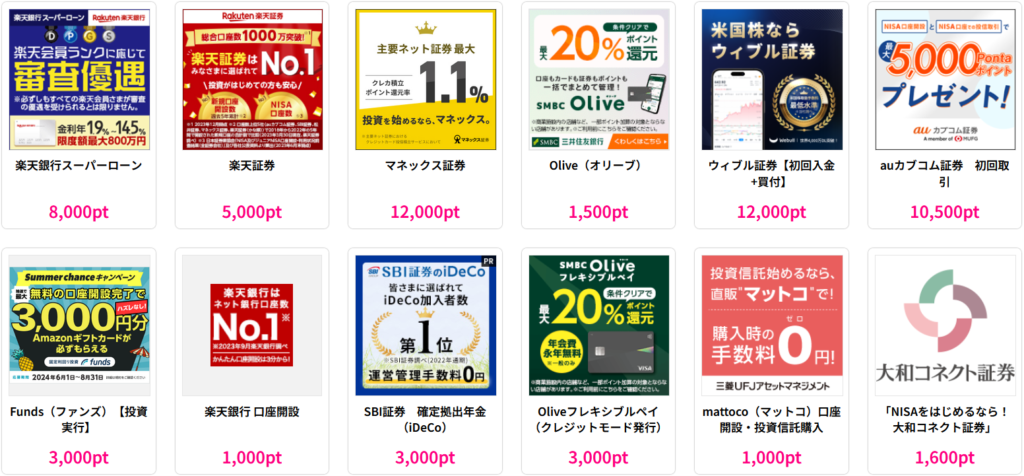

 border=”0″ alt=”その買うを、もっとハッピーに。|ハピタス”>
border=”0″ alt=”その買うを、もっとハッピーに。|ハピタス”>